Репрайсер – это инструмент, который автоматически меняет цены на товары по заданным тобой условиям. Он может учитывать товарные остатки, время или цены конкурентов.
Управление ценой избавляет от необходимости постоянно отслеживать цены в ручном режиме, чем значительно экономит время. Еще инструмент косвенно влияет на продажи: если на товар всегда выставлена привлекательная цена, его чаще заказывают.
¶ Где найти?
Перейдите в раздел Управление ценой, на вкладку Репрайсер. Здесь можно создавать репрайсеры – правила, по которым будет корректироваться цена для выбранных товаров.
Чтобы репрайсер работал, нужно добавить хотя бы одно подключение. А как настроить подключения, рассказали в статье Подключение для Управления ценой.
Все цены (ваших товаров и товаров конкурентов) показаны по региону Москва. Вне зависимости, как торгует селлер – по FBO или FBS
¶ Главная страница
Если инструмент уже работал раньше, на главной странице можно просмотреть все активные и удаленные репрайсеры и основную информацию по ним:
- Название репрайсера.
- Стратегия, по которой работает репрайсер.
- Настройка времени – работает ли репрайсер в определенные часы.
- Статус репрайсера.
- SKU – количество товаров, добавленных в репрайсер.
- Активность – включен репрайсер или нет.
- ID репрайсера – нужен, чтобы написать в поддержку, если репрайсер работает неправильно.
Репрайсер можно запустить, даже если в нем настроены не все товары – у него будет статус Черновик. Если активировать такой репрайсер, он будет управлять только товарами со статусом Настроен
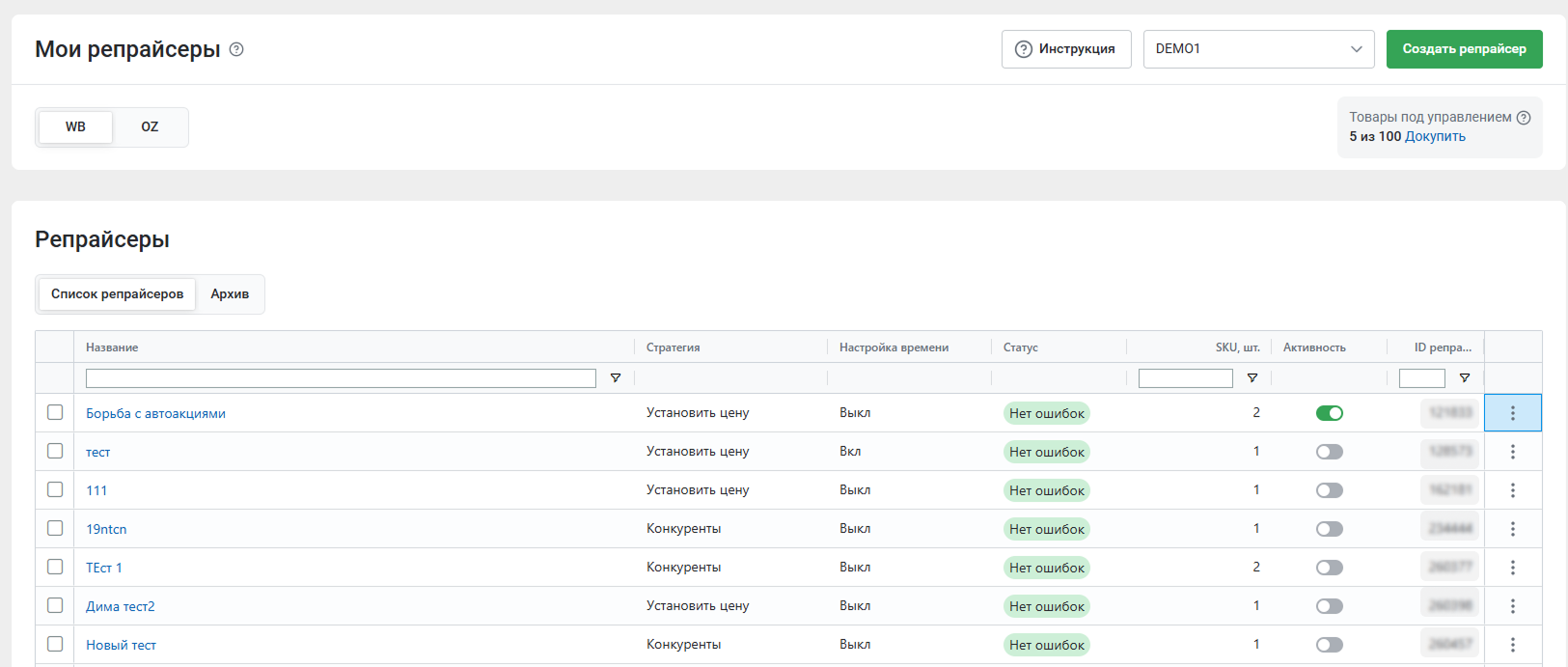
Важно! Если подключение новое, карточки товара загрузятся в репрайсер в течение 1 часа. Если при загрузке что-то пошло не так, информация обновится на следующий день
Здесь же показано, сколько товаров сейчас находится под управлением репрайсера. В подписку на модуль Управление ценой WB входит 500 товаров. Если этого недостаточно – лимиты можно докупить на странице Моя подписка.
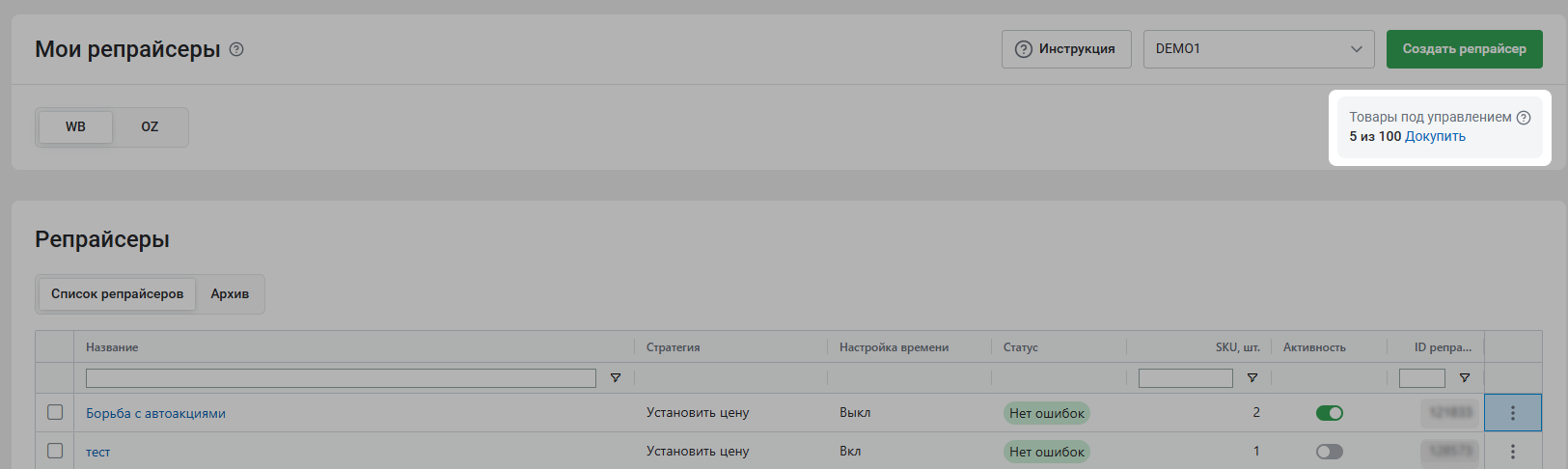
Если репрайсер работает на нескольких подключениях, между ними можно переключаться с помощью выпадающего списка справа.

Вы можете найти репрайсер по товару. Для этого введите SKU в строку поиска и нажмите Искать. Покажем все репрайсеры, в которых есть этот товар.
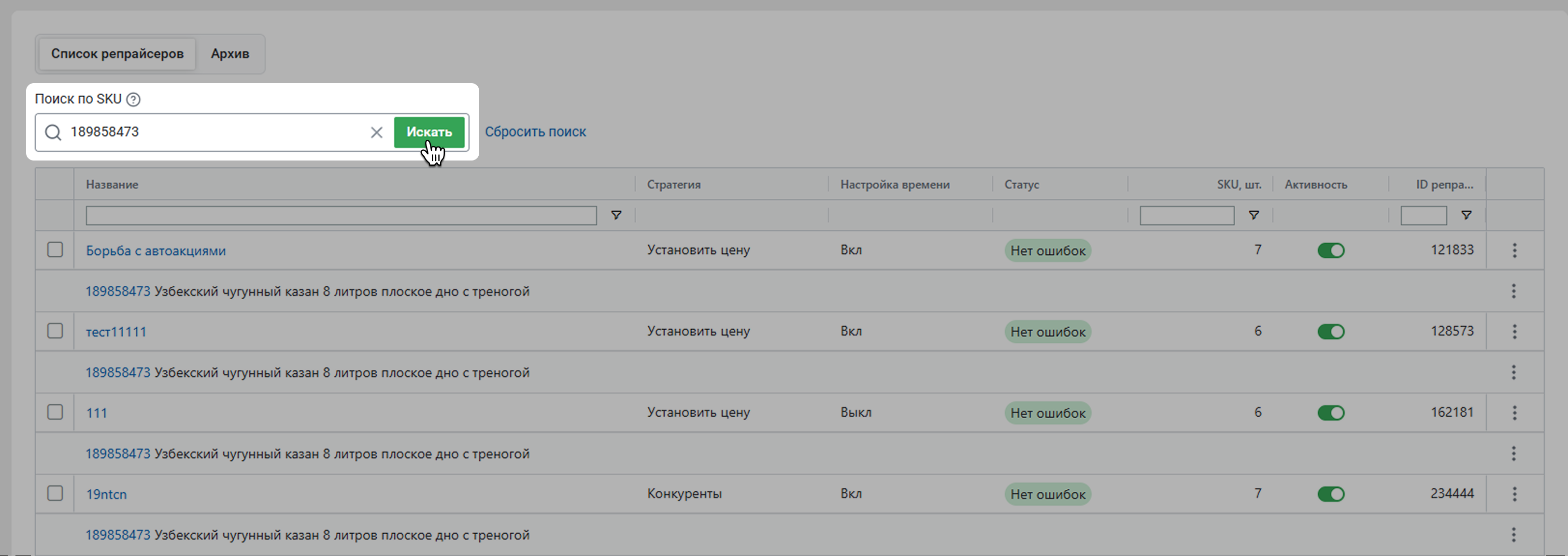
Репрайсеры, которые сейчас не работают и не нужны в постоянном использовании, можно переместить во вкладку Архив. Из этой вкладки репрайсеры можно в любой момент вернуть – для этого отметьте их галочками и нажмите Восстановить.
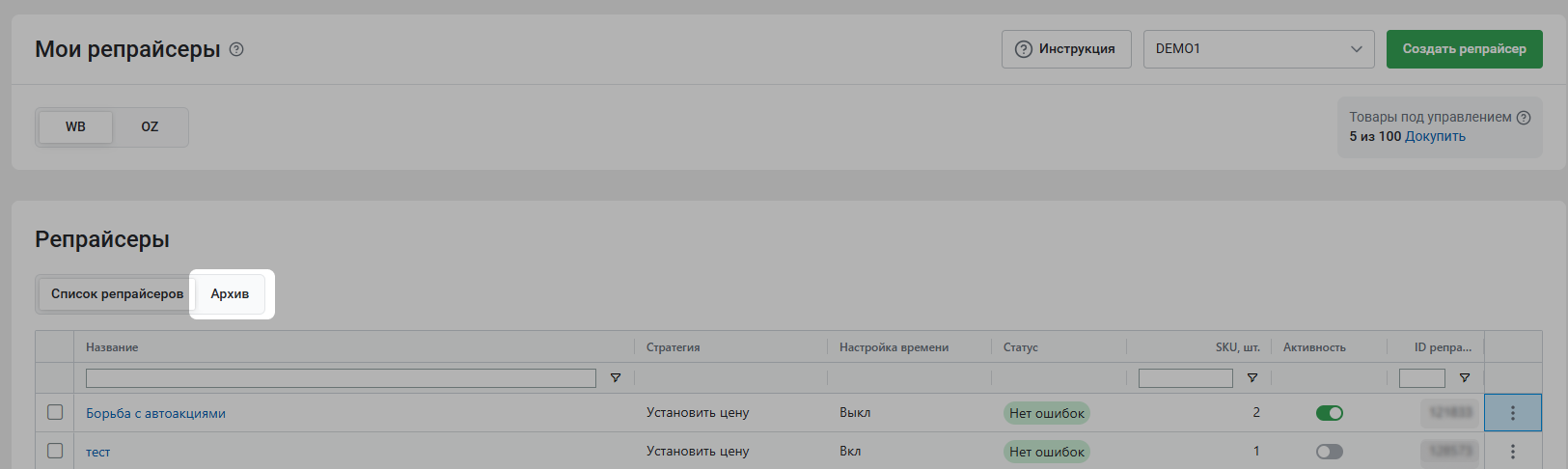
Чтобы удалить ненужные репрайсеры, нужно сначала переместить их в Архив. Затем отметьте их галочками в Архиве и нажмите Удалить из архива. Восстановить удаленные из Архива репрайсеры не получится.

Вы можете переносить репрайсеры между API-токенами одного магазина. Все ваши настройки при этом сохранятся – вам не придется перенастраивать репрайсер после переноса. Подробнее об этом рассказали в статье Как перенести репрайсеры на другое подключение.
¶ Создание нового репрайсера
Чтобы начать, нужно выбрать подключение и нажать Создать репрайсер.

¶ Выберите стратегию
Введите название репрайсера и выберите одну из двух стратегий:
- Конкуренты – репрайсер будет ориентироваться на цены конкурентов и их остатки товара.
- Установка цены – цену можно будет настроить с учетом времени, остатка товара или СПП. Товары конкурентов учитываться не будут.
Wildberries могут автоматически добавить товар в акцию. Но даже если это произошло, репрайсер продолжит удерживать нужную цену
О том, как работают автоакции на WB и как правильно настроить репрайсер, читайте в статье Что такое Автоакции? Как удерживать постоянную цену на товар?
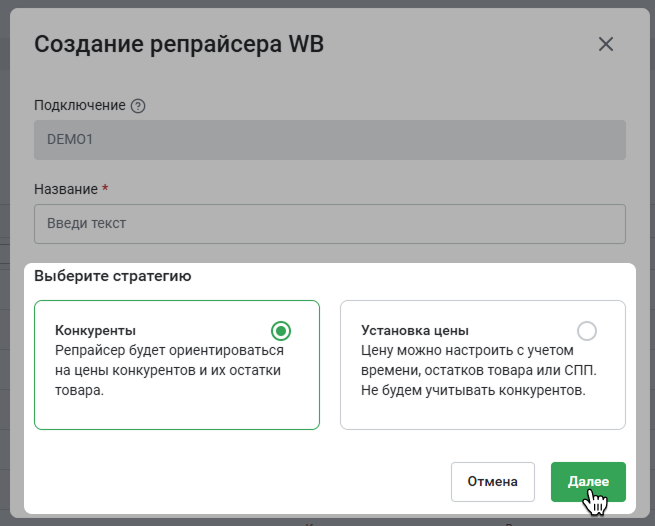
¶ Выберите товары
В таблице появятся все товары из подключения. В один репрайсер можно добавить любое количество товаров в рамках лимитов.
Чтобы добавить товар в репрайсер, отметьте его галочкой. Товарами, которые не отмечены, репрайсер управлять не будет. Чтобы удалить товар из репрайсера, просто уберите галочку.
Важно: товары, которые вы добавляете, обязательно должны принадлежать токену того магазина, в котором вы хотите управлять ценой
Если добавить SKU, которые относятся к API-токену другого магазина, репрайсер не сможет работать
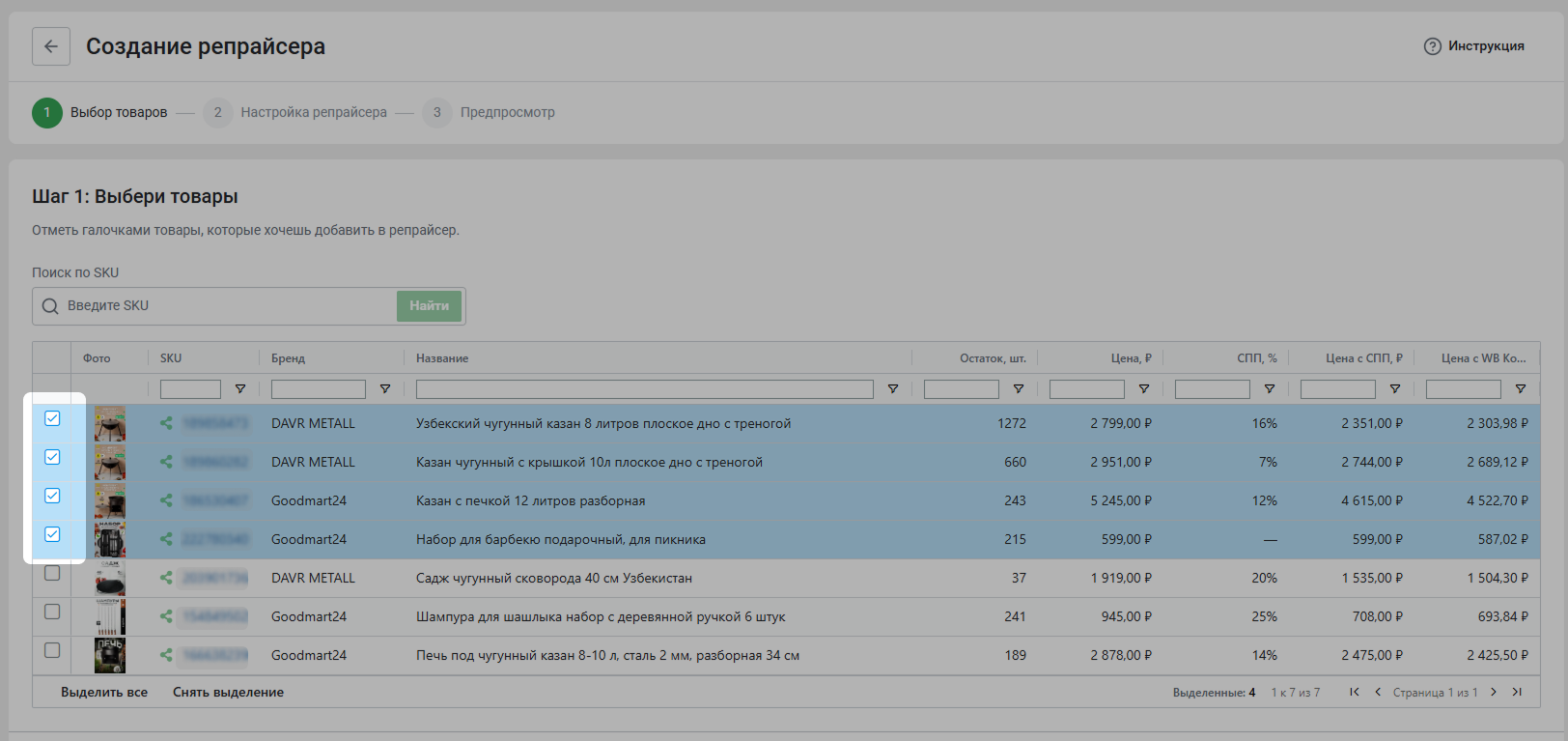
Товары можно находить в поиске. Если у вас есть файл с товарами, просто скопируйте оттуда нужные SKU через запятую или пробел и нажмите Применить.
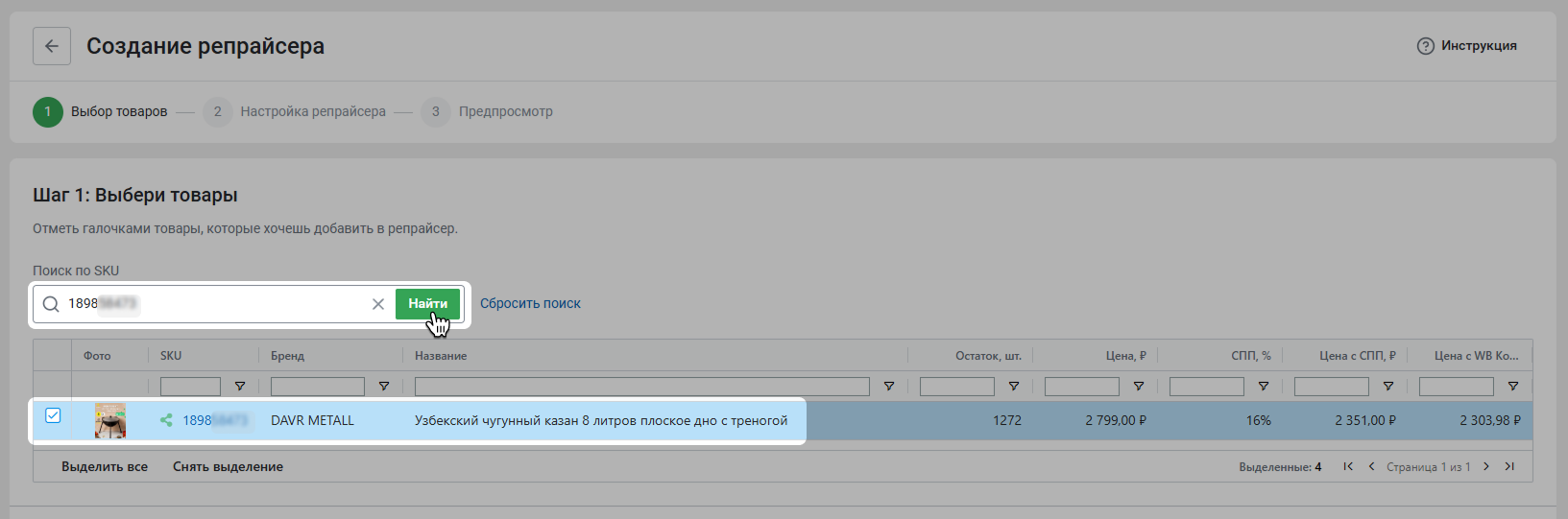
В таблице можно посмотреть основную информацию по каждому товару:
- Фото товара.
- SKU – уникальный идентификатор товара.
- Бренд товара.
- Название товара.
- Остаток товара на складе.
- Цена товара.
- СПП – размер скидки постоянного покупателя.
- Цена с СПП – итоговая цена с учетом скидки.
- Цена с WB Кошельком – итоговая цена с учетом WB Кошелька.
¶ Выберите конкурентов
Если выбрана стратегия Конкуренты, нужно добавить в репрайсер до 10 товаров конкурентов. От них инструмент будет отстраиваться при определении цены.
Введите интересующие SKU в текстовое поле и нажмите Добавить.
Если у товара конкурента один SKU, но разные размеры, и у каждого размера своя цена, то в репрайсере будет отображаться цена, которая раньше всего загрузится в инструмент
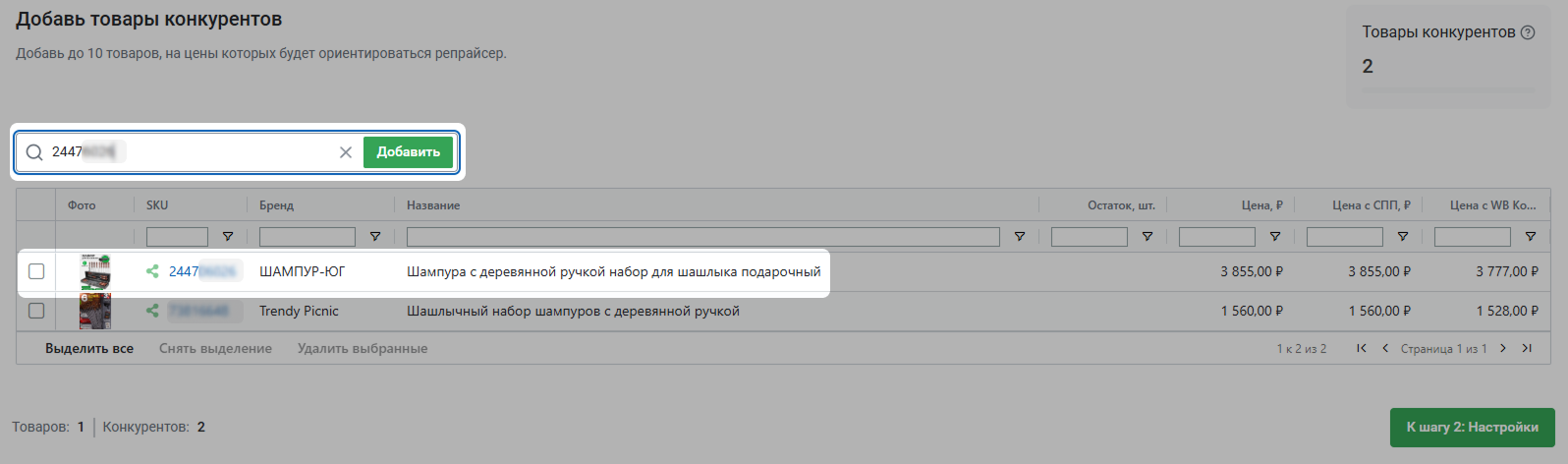
Когда все будет готово, нажмите К шагу 2: Настройки.
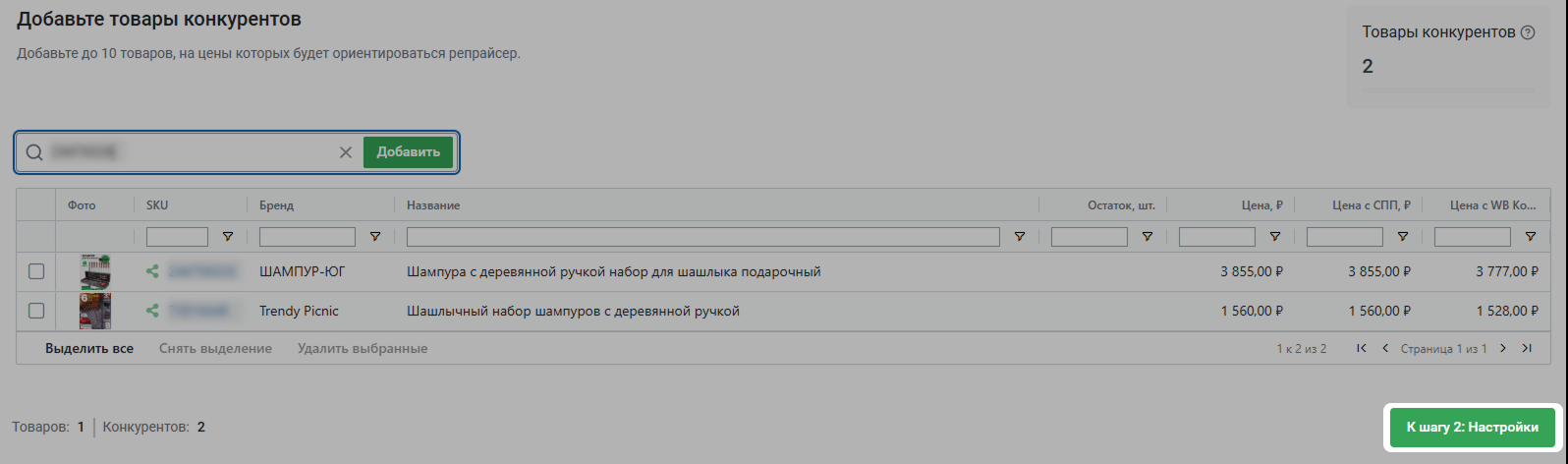
¶ Настройте репрайсер
Теперь нужно задать поведение репрайсера – то есть условия, по которым будет меняться цена каждого товара.
¶ Настройка репрайсера для стратегии Конкуренты
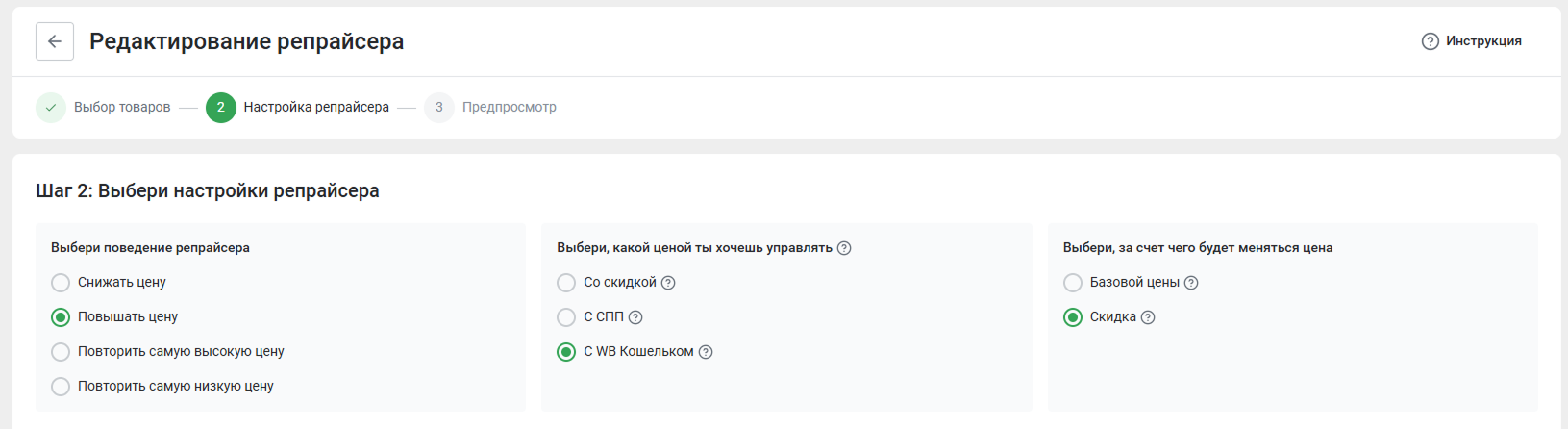
Выберите поведение репрайсера:
- Снижать цену – репрайсер будет снижать цену, ориентируясь на конкурентов.
- Повышать цену – репрайсер будет повышать цену, ориентируясь на конкурентов.
- Повторить самую высокую цену – репрайсер найдет самую высокую цену конкурентов и повторит ее.
- Повторить самую низкую цену – репрайсер найдет самую низкую цену конкурентов и повторит ее.
Выберите, какой ценой хотите управлять. Ее будет менять репрайсер. Подробно рассказали о ценах в статье Какие бывают цены на Wildberries?
- Ценой со скидкой – все цены репрайсера будут отстраиваться от цен без учета СПП.
- Ценой с СПП – все цены репрайсера будут отстраиваться от цен с учетом СПП.
- Ценой с WB Кошельком – все цены репрайсера будут отстраиваться от цен с учетом WB Кошелька.
На один товар у разных покупателей может быть разная скидка по WB Кошельку – ее устанавливает Wildberries. Минимальная скидка – 1%. Если у покупателя подключены Госуслуги – 3%. Если вы хотите управлять ценой с WB Кошельком – укажите, какой процент скидки нужно будет учитывать репрайсеру
Выберите, за счет чего будет меняться цена. Этот параметр репрайсер будет уменьшать или увеличивать.
- Базовая цена – репрайсер будет управлять базовой ценой (которую покупатель видит зачеркнутой). Скидка меняться не будет.
- Скидка – репрайсер будет управлять скидкой. Базовая цена меняться не будет.
Дополнительные параметры:
- Не учитывать конкурента с остатком менее – если у конкурента осталось меньше товаров, чем ты укажешь, репрайсер не будет их учитывать. Например, если ты напишешь 45, тогда если у конкурента останется 44 товара, репрайсер перестанет на него ориентироваться.
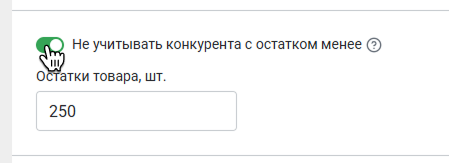
¶ Настройка репрайсера для стратегии Установить цену
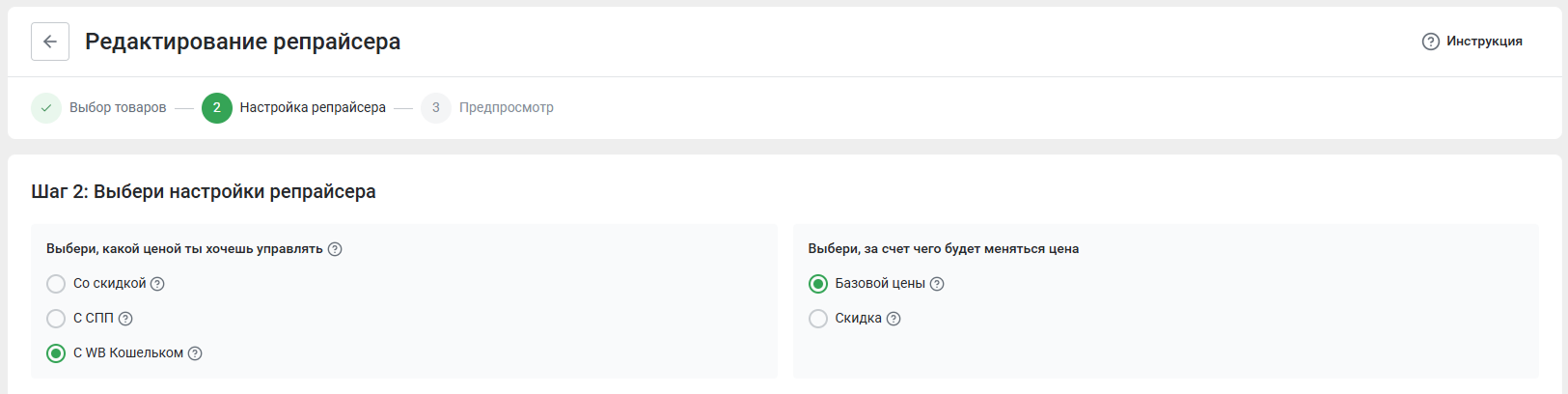
Выберите, какой ценой хотите управлять. Ее будет менять репрайсер.
- Ценой со скидкой – все цены репрайсера будут отстраиваться от цен без учета СПП.
- Ценой с СПП – все цены репрайсера будут отстраиваться от цен с учетом СПП.
- Ценой с WB Кошельком – все цены репрайсера будут отстраиваться от цен с учетом WB Кошелька.
На один товар у разных покупателей может быть разная скидка по WB Кошельку – ее устанавливает Wildberries. Минимальная скидка – 1%. Если у покупателя подключены Госуслуги – 3%. Если вы хотите управлять ценой с WB Кошельком – укажите, какой процент скидки нужно будет учитывать репрайсеру
Выберите, за счет чего будет меняться цена. Этот параметр репрайсер будет уменьшать или увеличивать.
- Базовая цена – репрайсер будет управлять базовой ценой (которую покупатель видит зачеркнутой). Скидка меняться не будет.
- Скидка – репрайсер будет управлять скидкой. Базовая цена меняться не будет.
¶ Частота обновления цены
В репрайсере можно установить Частоту обновления цен. Доступны такие интервалы:
- Каждые 10 минут
- Каждые 30 минут
- Каждый час
- Каждые 3 часа
- Каждые 6 часов
- Каждые 12 часов
- 1 раз в сутки
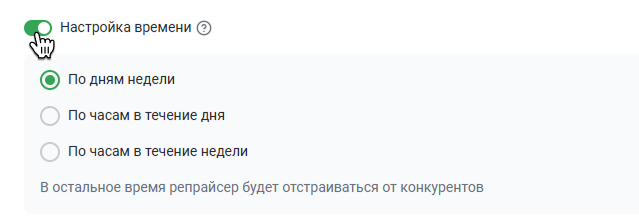
¶ Настройка параметров товаров
Теперь нужно задать поведение цены для конкретных товаров.
Вы можете загрузить параметры цен для товаров с помощью таблицы Excel. Для этого нажмите Загрузить параметры.

Вам нужно будет скачать шаблон и заполнить в нем поля, выделенные зеленым цветом. Ничего не меняйте в остальных полях – иначе файл загрузится некорректно.
Цены укажите целым числом, без копеек. Минимальная цена товара – 49 ₽
Когда все будет готово, загрузите заполненный шаблон в MPSTATS. Ваши параметры отобразятся в таблице репрайсера.
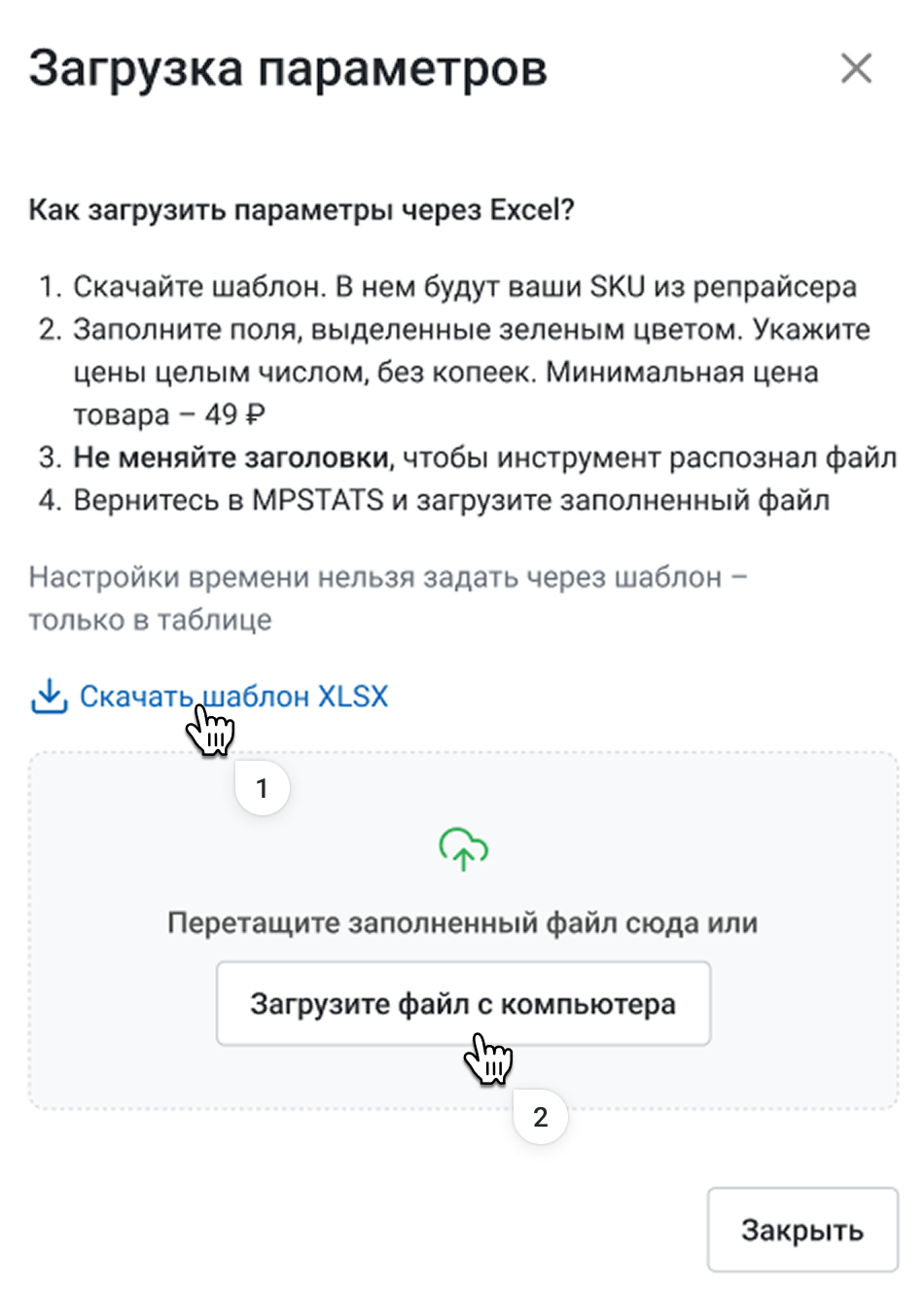
Если хотите настроить цены прямо в репрайсере, нажмите на шестеренку напротив нужного товара в таблице. Справа появится меню, в котором нужно будет задать параметры изменения цены.
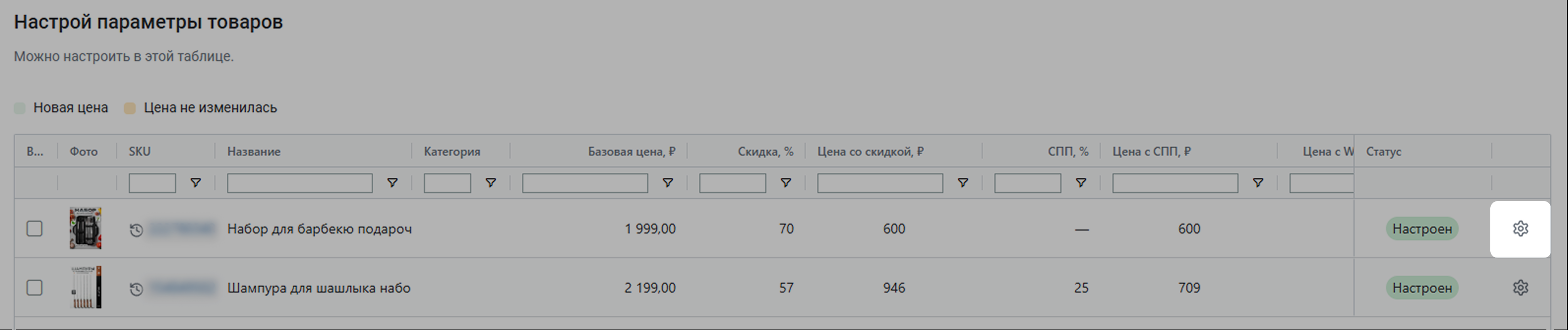
В репрайсере можно задать Основные настройки и Настройки времени.
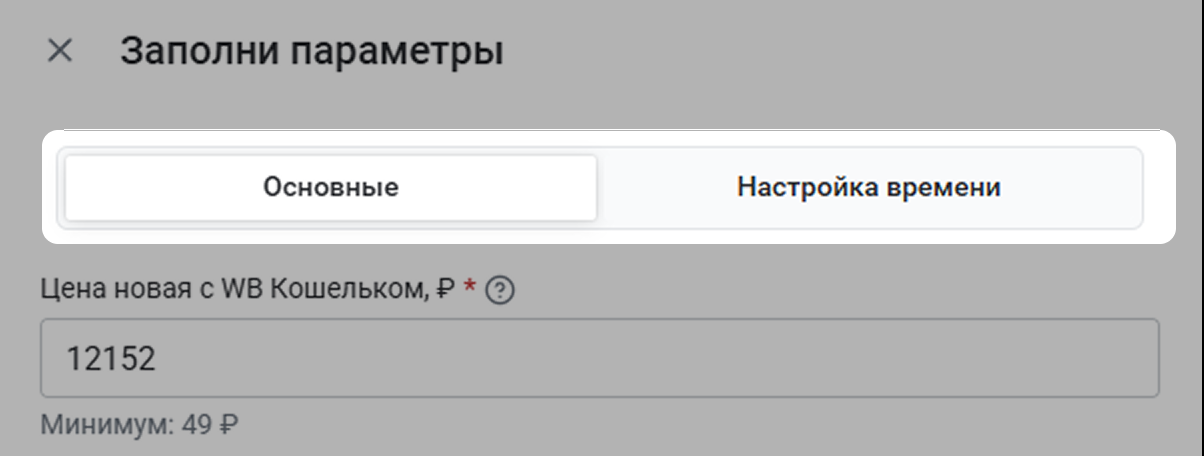
¶ Основные
Какие параметры можно задать, если выбрана стратегия Конкуренты:
- Шаг изменения цены – разница между ценой вашего товара и ценой конкурентов. Она может быть в рублях или процентах.
Если установлена настройка Снижать цену, репрайсер будет вычитать шаг. Например, шаг 30 ₽. Цена сейчас – 470 ₽. Репрайсер установит цену на товар 440 ₽.
Если установлена настройка Повышать цену, репрайсер будет прибавлять шаг. Например, шаг 25 ₽. Цена сейчас – 520 ₽. Репрайсер установит цену 545 ₽. - Минимальная цена со скидкой – минимальная цена товара. Репрайсер не установит цену ниже, чем вы укажете в этом поле.
- Максимальная цена со скидкой – максимальная цена товара. Репрайсер не установит цену выше, чем вы укажете в этом поле.
- Цена со скидкой в остальных случаях – репрайсер установит эту цену в случаях, если остаток товара увеличился или остальные условия нельзя выполнить. Например, у конкурентов что-то произошло с карточками – карточка удалилась, по карточке нет остатков и т.д.
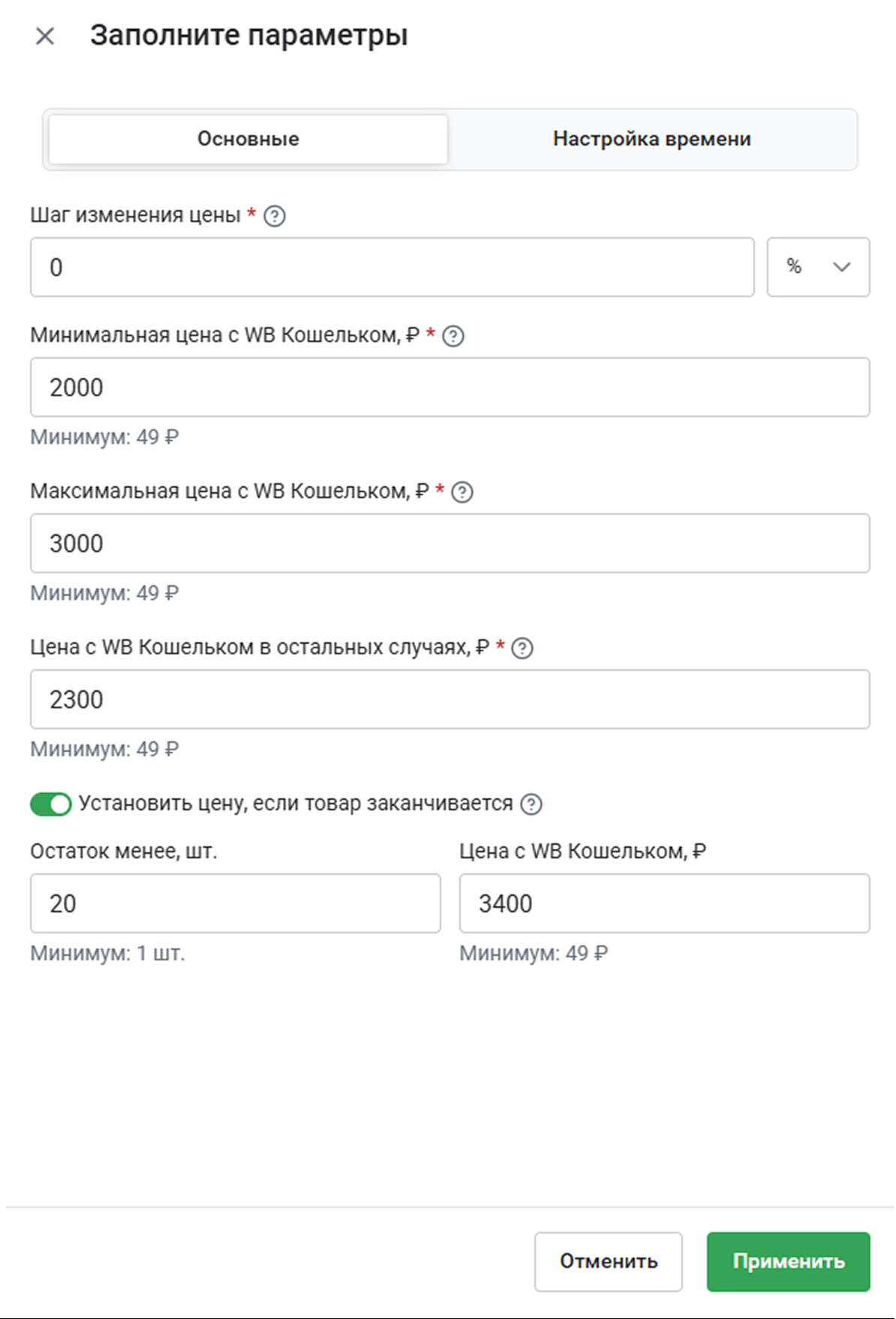
Если выбрана стратегия Установить цену, можно будет управлять Минимальной ценой со скидкой. Репрайсер не установит цену ниже, чем вы укажете в этом поле.
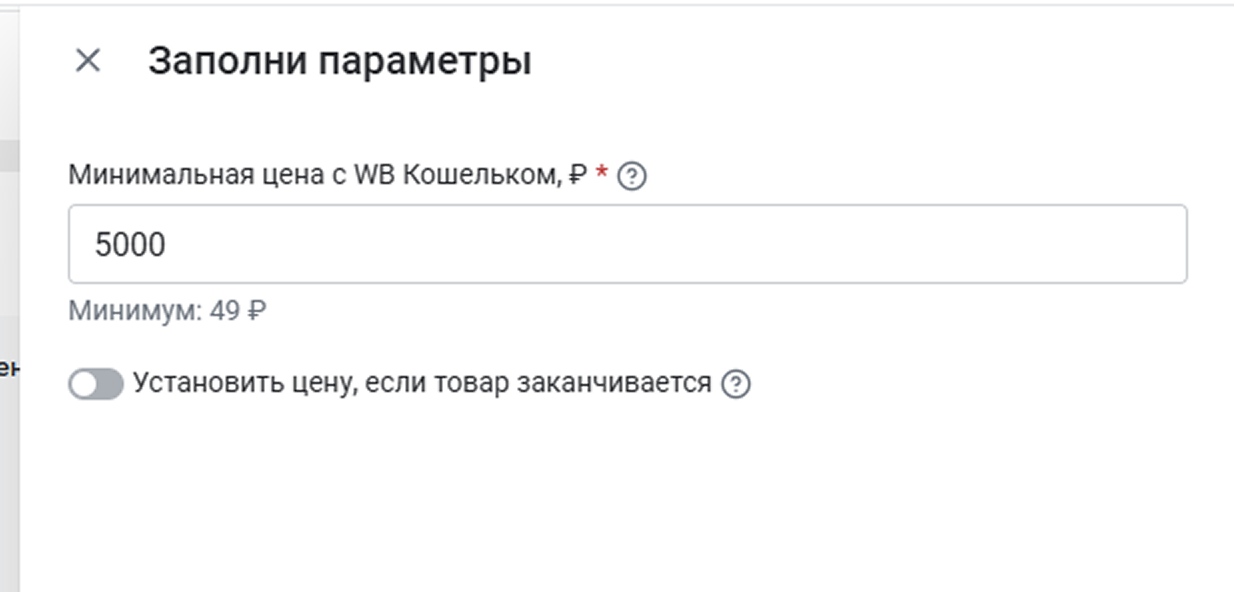
Еще с помощью этой стратегии можно повысить акционную цену на товар. Алгоритм будет менять цену так, чтобы медианная цена постепенно увеличилась. А поскольку медианная цена влияет на акционную – в следующие акции вы зайдете с более высокой ценой. Настройка поможет увеличить прибыль и пригодится, если выросла себестоимость товара, а из акций выходить не хочется.
Пока включена эта опция, другие настройки не будут работать
Функция отключится, когда медианная цена поднимется до уровня текущей цены продажи. После этого репрайсер вернется к обычным настройкам
Чтобы включить функцию, активируйте переключатель Повышение акционной цены.
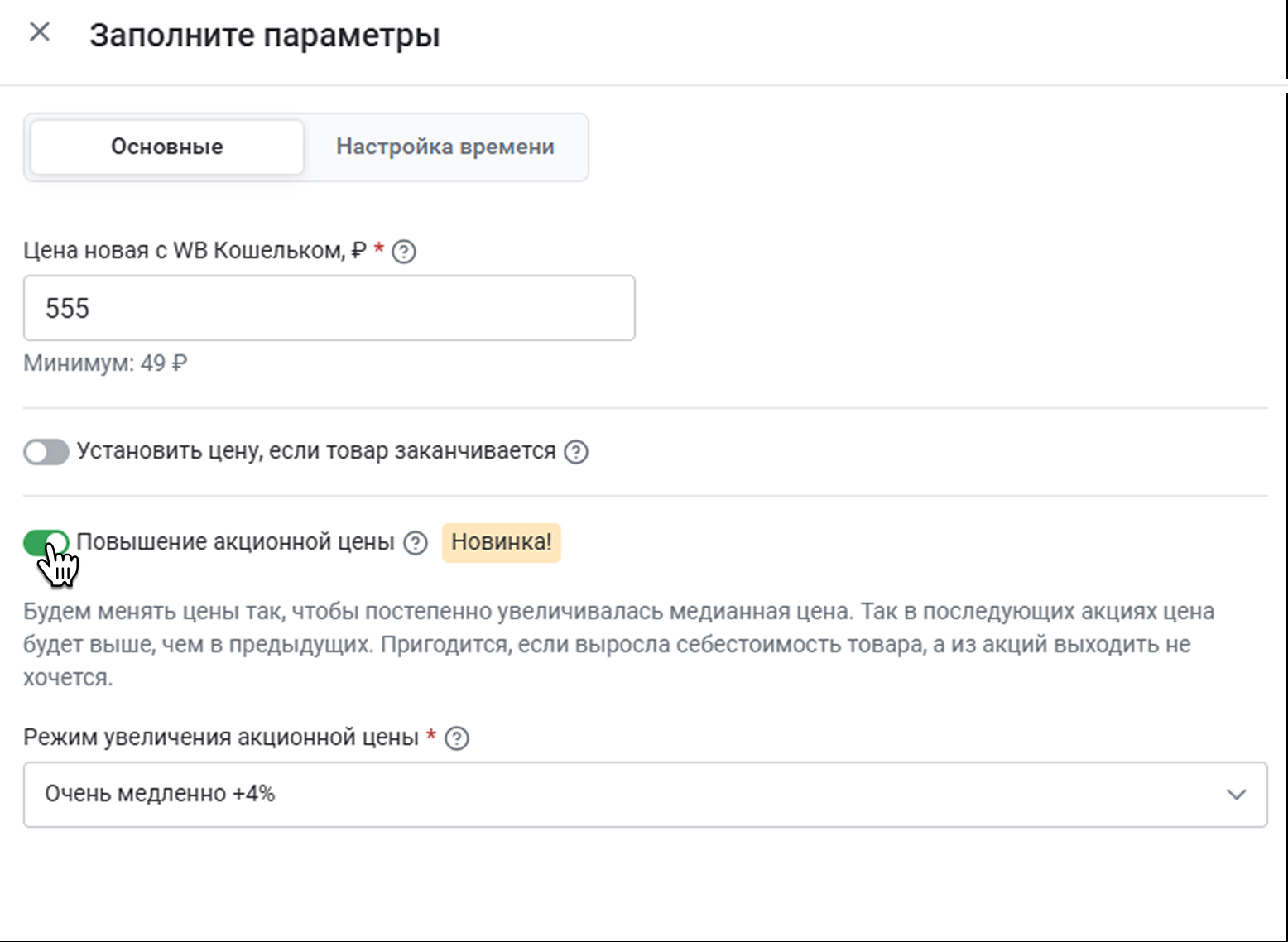
Выберите Режим увеличения акционной цены. Цена будет повышаться 1 раз в сутки на указанный процент:
- Очень медленно, +4%
- Медленно, +9%
- Средне, +13%
- Быстро, +24%
- Очень быстро, +35%
Учитывайте, что товар может выпасть из акции, если скорость будет слишком большой
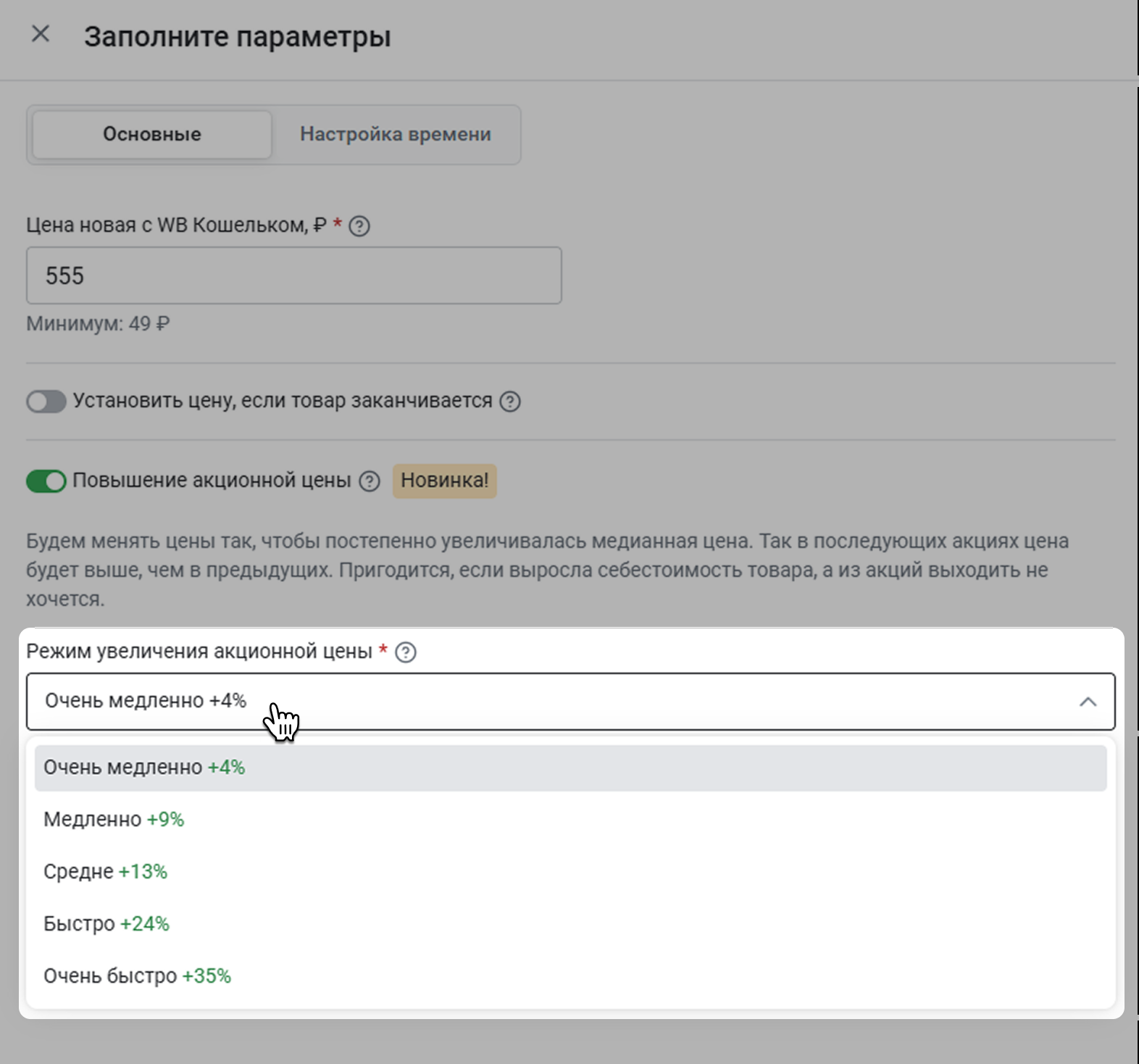
В репрайсере можно настроить остаток отдельно на каждый товар. Для этого активируйте опцию Установить цену, если товар заканчивается. Укажите остаток товара в штуках и желаемую цену. Как только остаток товара опустится до этой планки, на него будет установлена указанная цена. На скриншоте из примера репрайсер установит цену на товар 1 500 ₽, если товара останется 10 штук.
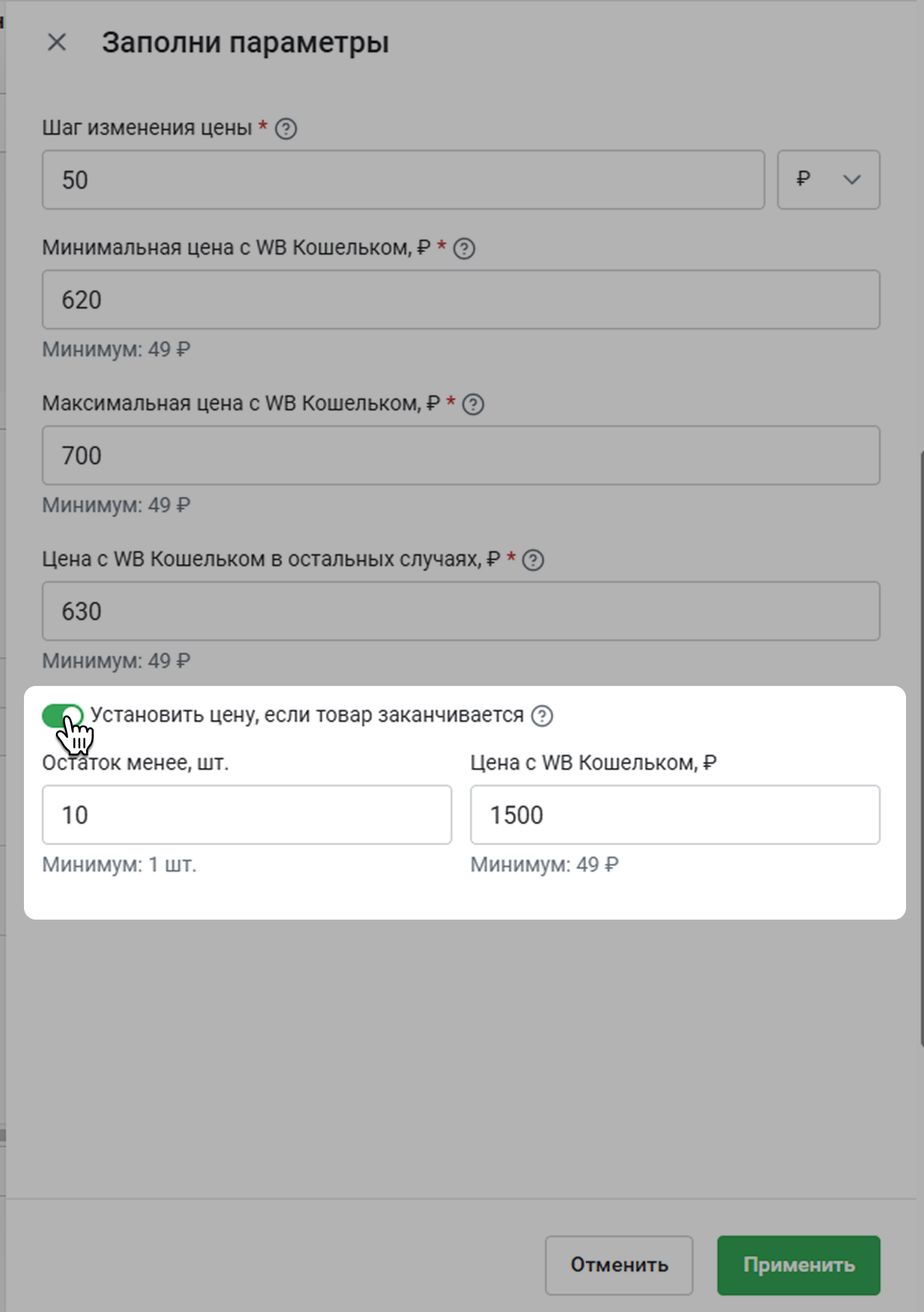
¶ Настройка времени
Для каждого товара можно настроить цену по дням недели или по часам, чтобы она была максимально выгодной. Настройки по часам зависят от выбранной частоты обновления цены.
Время настраивается по региону Москва
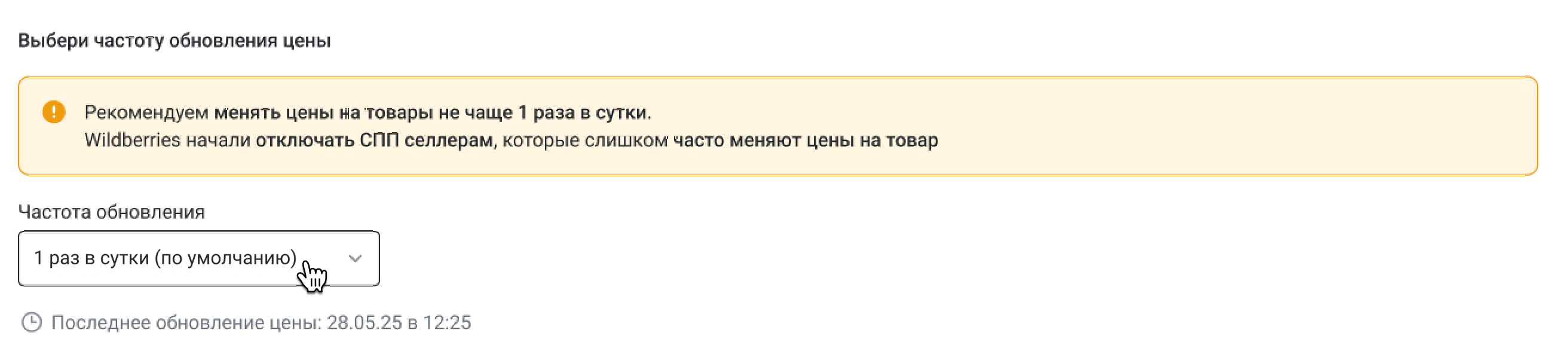
Настраивать цену по дням недели будет полезно, ориентируясь на спрос в течение недели. Например, вы знаете, что товар чаще покупают по субботам. Тогда в этот день можно задать цену чуть выше, а в остальные дни – оставить текущую цену. График недельной сезонности можно посмотреть в отчете по предмету или категории, вкладка Анализ сезонных эффектов. Подробнее об этом отчете читайте в статье Анализ сезонных эффектов.
Настройка по дням недели работает при любой частоте обновления цены
Выберите день недели и введите цену. Чтобы добавить еще один день, нажмите Добавить еще интервал.
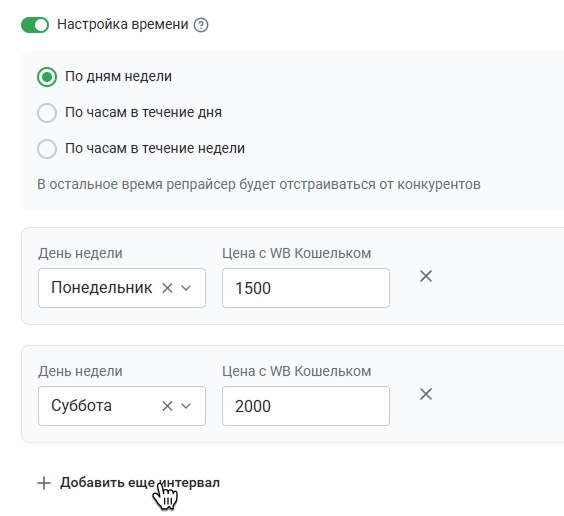
Настройка по часам пригодится, если спрос на товар меняется в течение дня. Она будет работать, если вы указали частоту обновления цены:
- каждые 10 минут
- каждые 30 минут
- каждый час
Во всех остальных случаях задать изменение цены по часам нельзя
Например, пользователи Wildberries в среднем чаще совершают покупки в период с 11:00 до 13:00. Значит, в этот период можно установить определенную цену, чтобы повысить прибыль.
Чтобы настроить показ по часам, выберите время старта и время окончания и укажите цену. Например, чтобы с 16:00 до 20:00 цена была 1500 ₽.
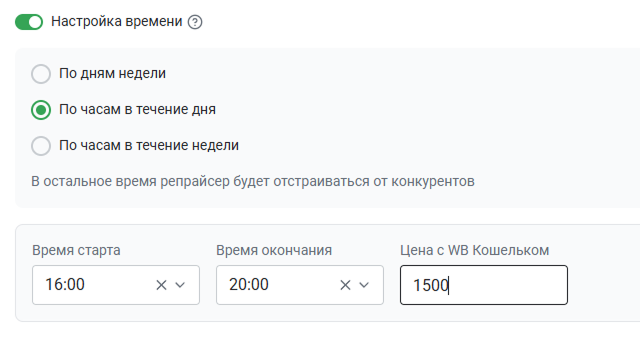
Чтобы добавить еще один временной промежуток, нажмите Добавить еще интервал. Чтобы убрать интервал, нажмите на крестик.
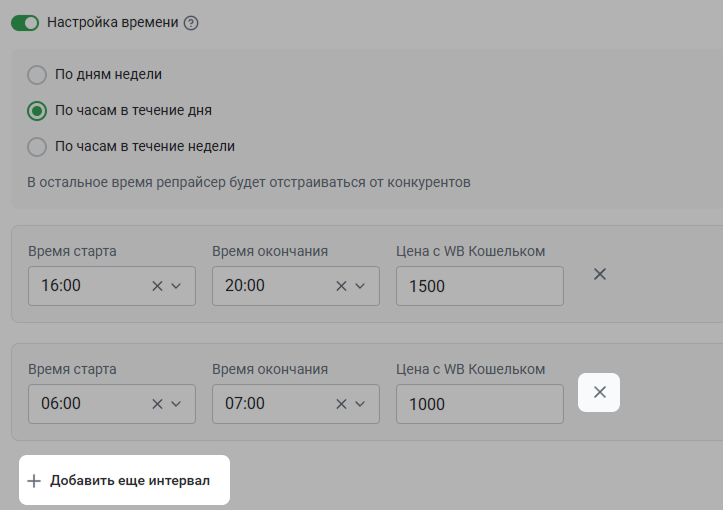
Настройка по часам в течение недели совмещает две предыдущие функции – можно настроить временные промежутки для конкретных дней недели. Она будет работать, если вы указали частоту обновления цены:
- каждые 10 минут
- каждые 30 минут
- каждый час
Во всех остальных случаях задать изменение цены по часам нельзя
Например, если нужно установить цену поменьше на выходных в середине дня и повыше в пики покупательского спроса.
Отметьте нужные дни и часы слева и введите цену. Нажмите Установить цену.
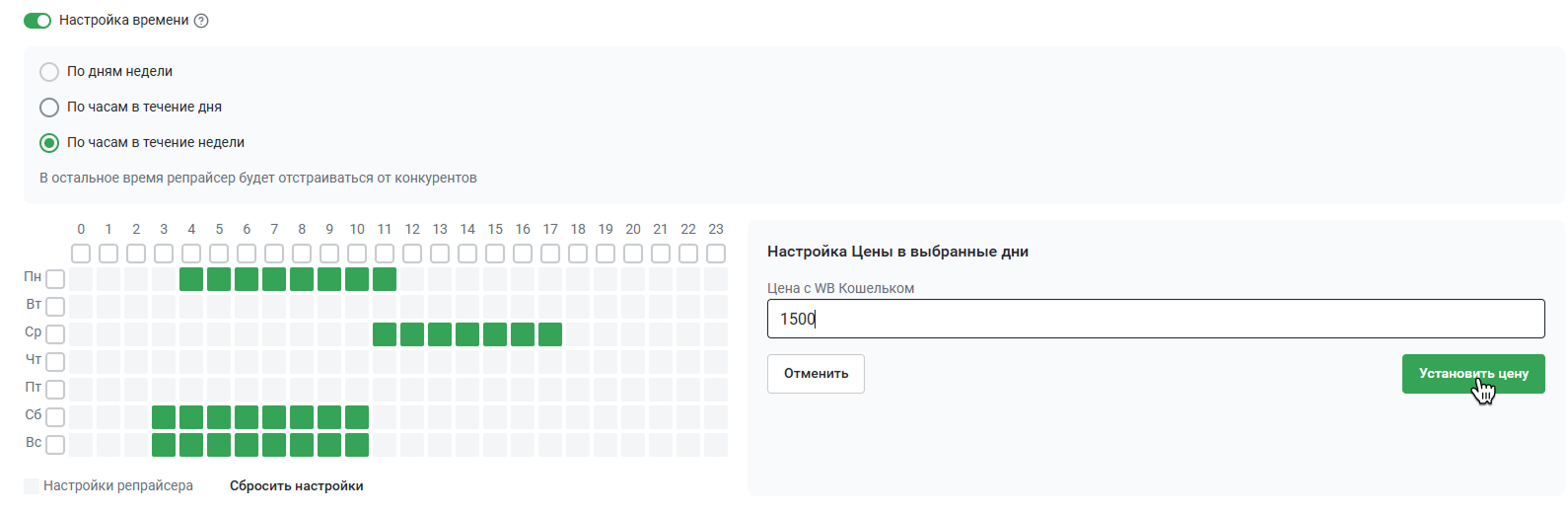
Повторите те же шаги, чтобы выбрать другие дату и время. Разные цены будут показаны на графике разными цветами. Чтобы отредактировать какую-то настройку, нажмите на нее под графиком, введите другую цену и нажмите Применить.
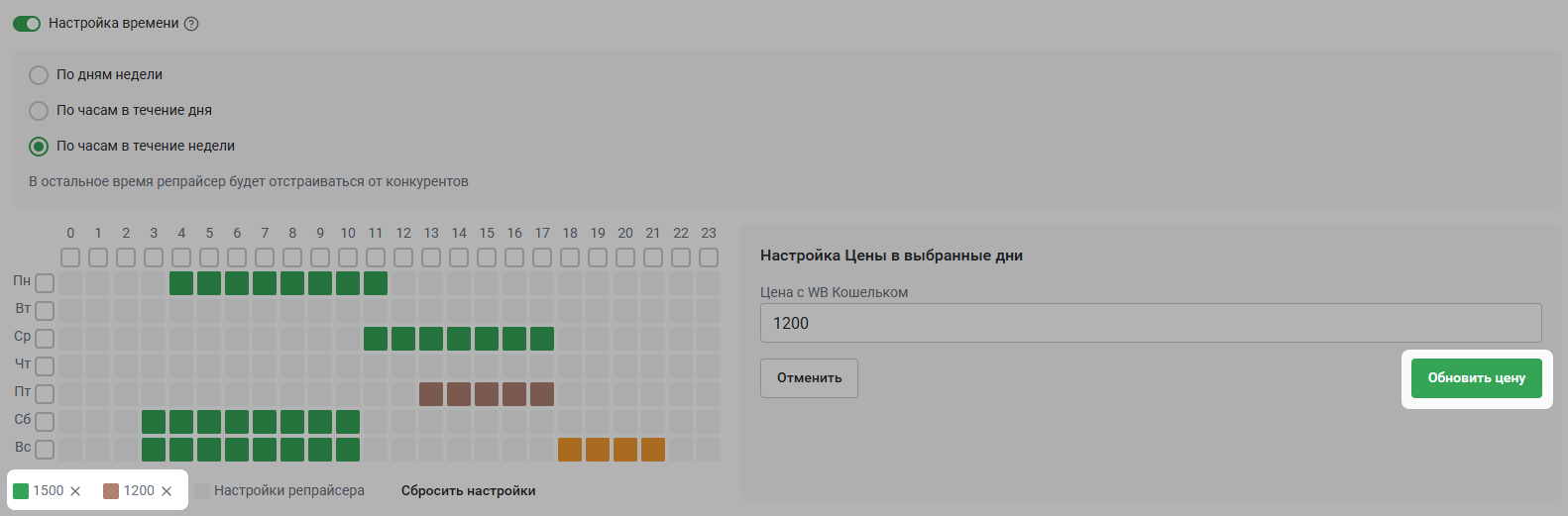
Задавать настройки можно для нескольких товаров одновременно. Для этого нужно отметить нужные товары галочками, а потом нажать Настроить выбранное.
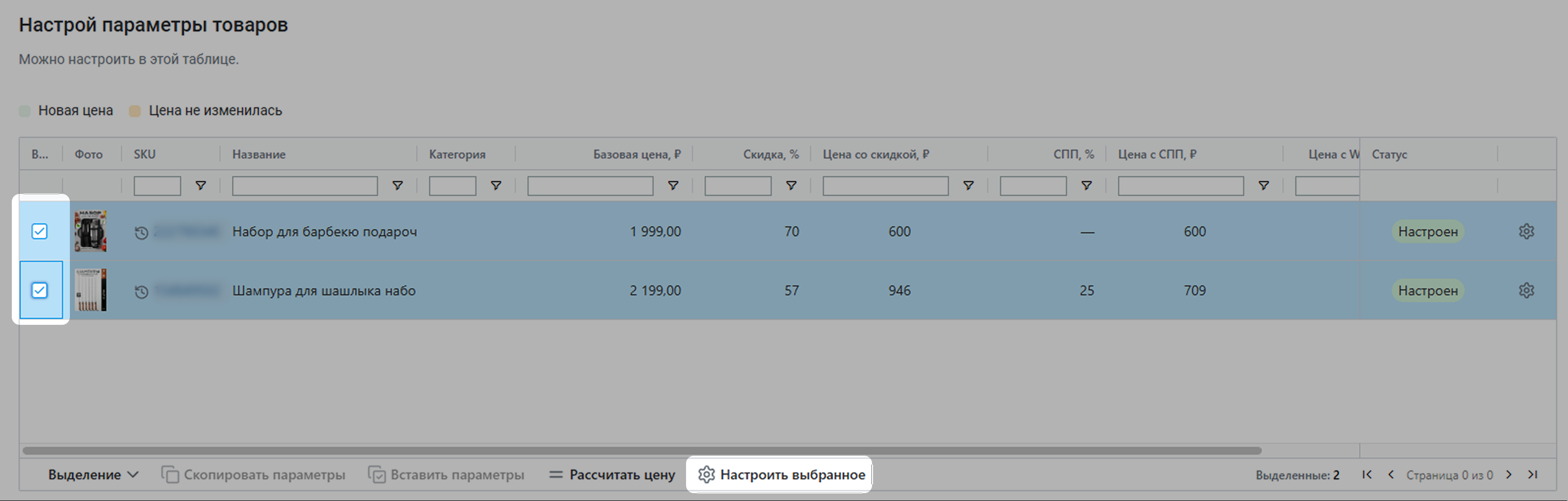
Еще в репрайсере можно копировать готовые настройки – тогда не придется настраивать каждый товар заново. Выберите в таблице товар, для которого уже настроены цены. Нажмите Скопировать параметры.
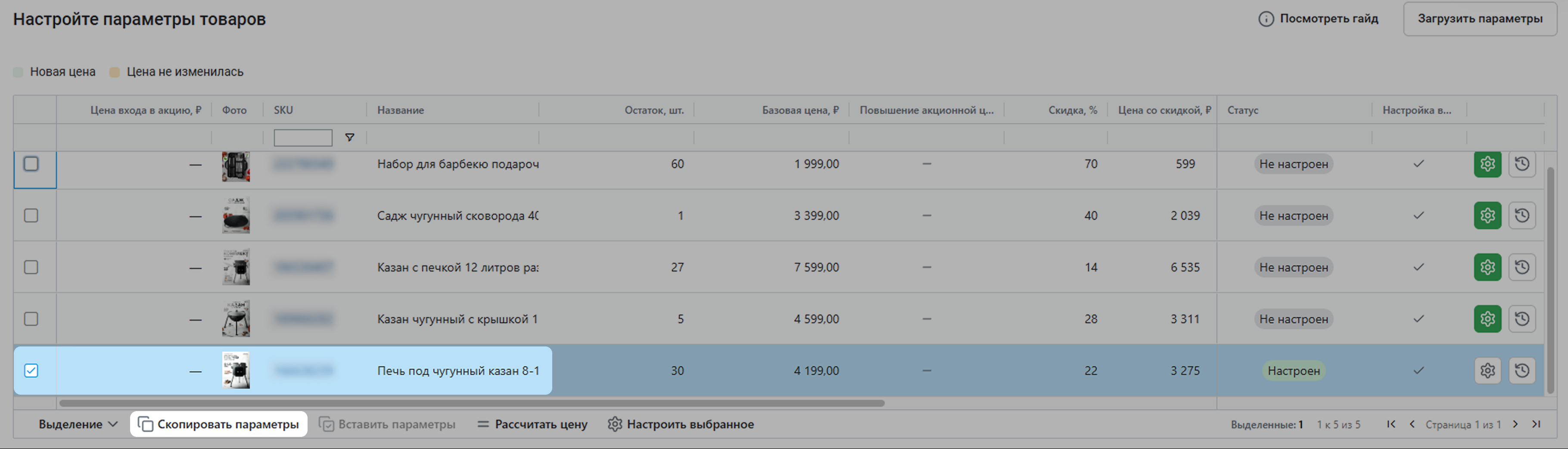
Затем отметьте в таблице товары, для которых нужно продублировать эти настройки. Нажмите Вставить параметры. Теперь цены на эти товары будут меняться по одинаковым правилам.
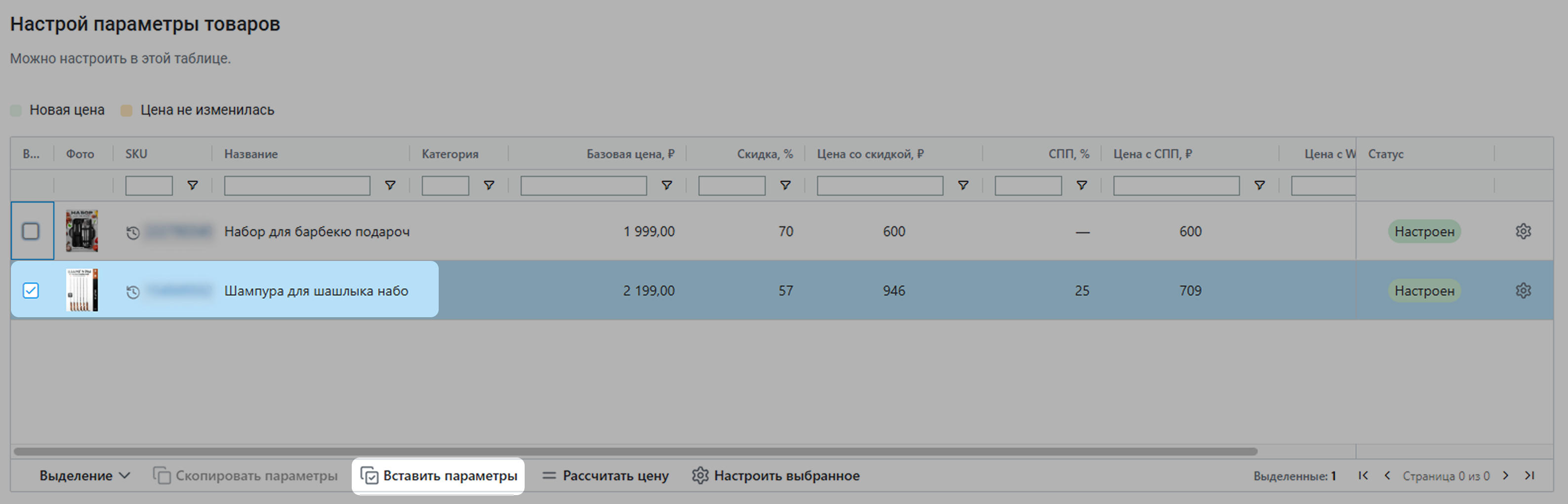
Когда настройки будут готовы, выделите товары галочками и нажмите Рассчитать цену.
Важно! Одновременно можно рассчитать не больше 30 товаров. Если товаров много, их нужно будет рассчитывать по очереди группами
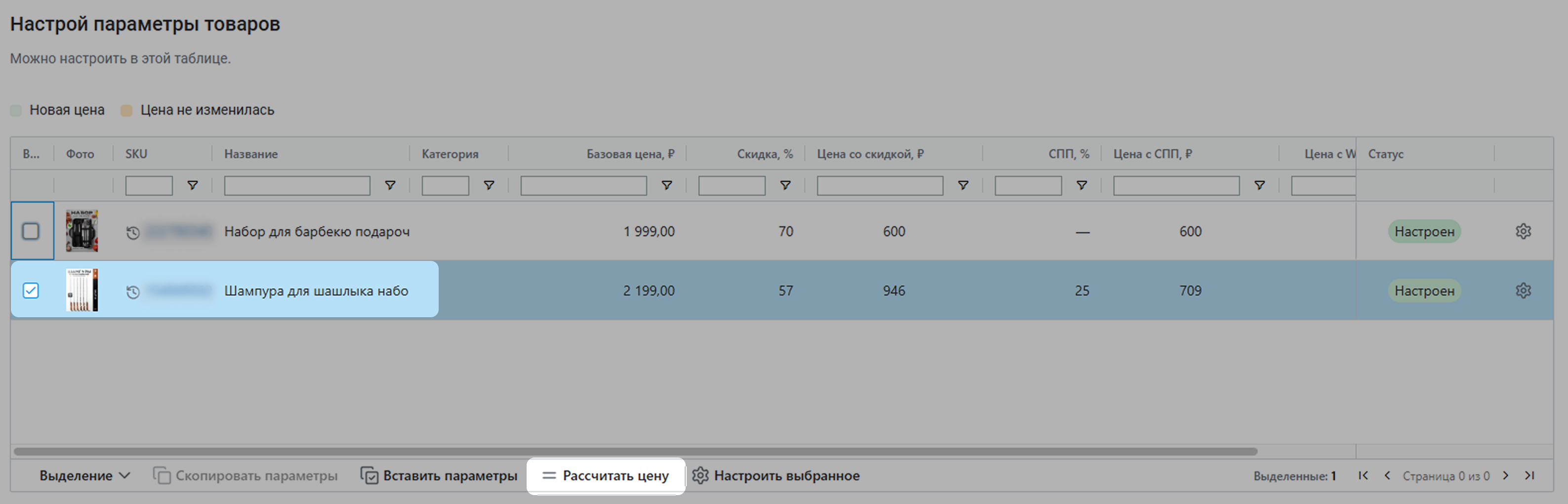
Репрайсер пересчитает цены на товары с учетом всех настроек и покажет новую и старую цены в сравнении. Если текущая и новая цены совпадут, мы предупредим об этом. Еще после расчета у товара появится статус Настроен – это значит, что репрайсер готов управлять ценой товара на Wildberries.
Если в статусе репрайсера высветилась ошибка, в данный момент Wildberries не смог передать нам данные. Подождите 10 минут – данные должны обновиться, и ошибка исправится сама

Когда все настройки будут готовы, а расчет закончится, нажмите К шагу 3: Предпросмотр.
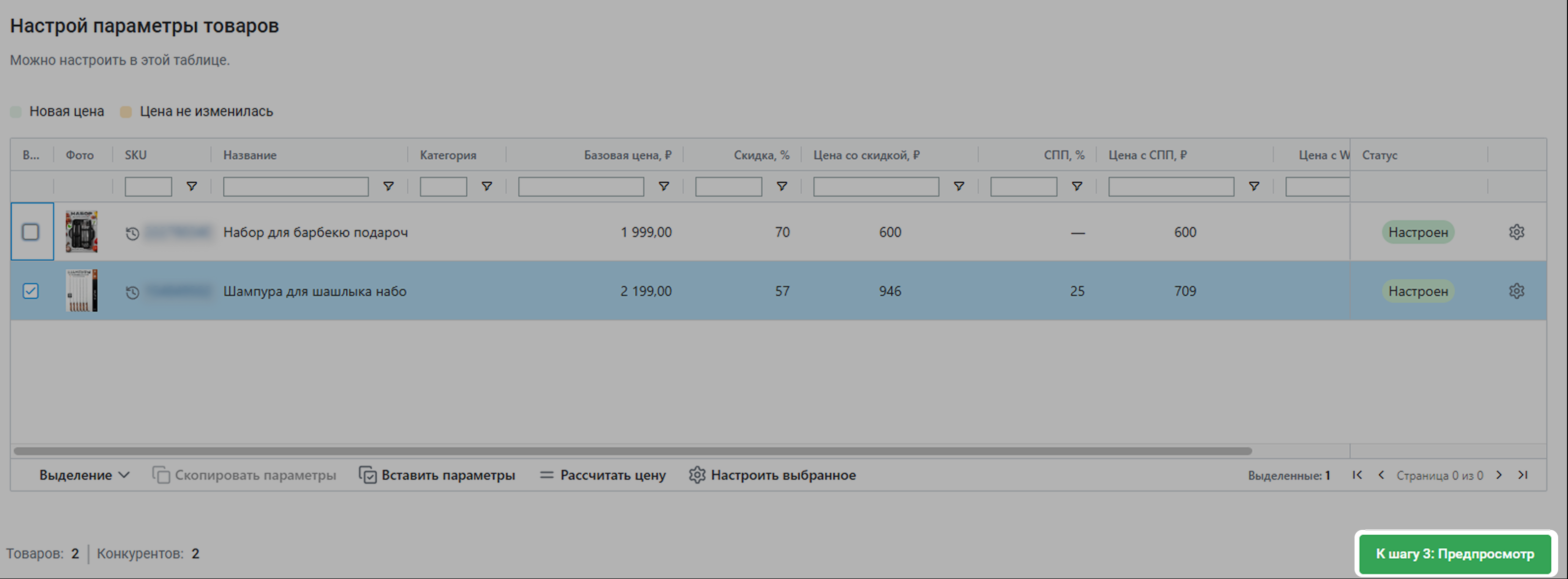
¶ Проверьте репрайсер
Проверьте, что все настроено правильно, и нажмите Сохранить. Репрайсер добавится в список репрайсеров и начнет работать.
Репрайсер отправляет данные на Wildberries каждые 10 минут
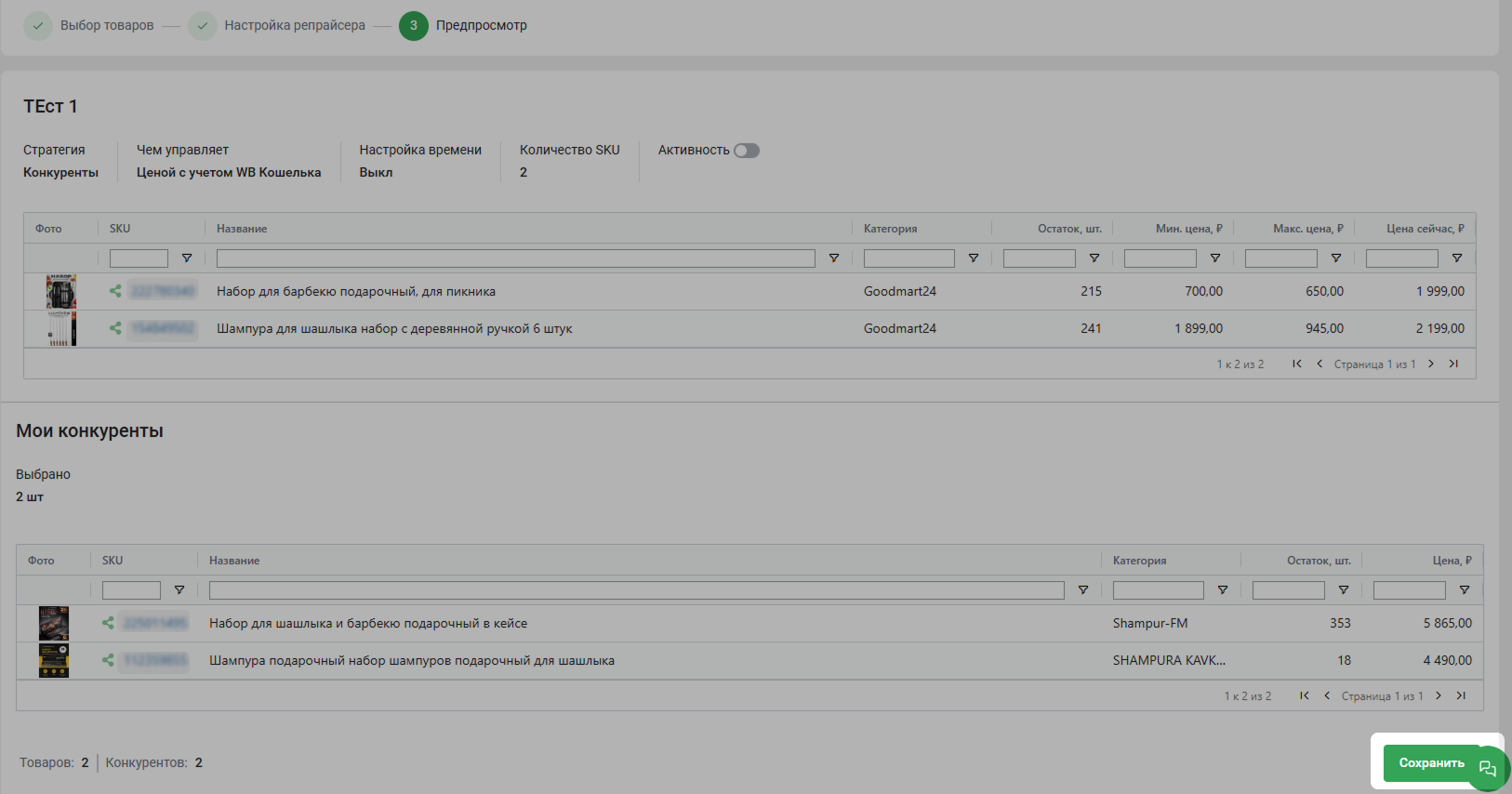
¶ История изменения цены
В инструменте можно просматривать историю изменения цен. Для этого на главной странице найдите строку с нужным репрайсером, нажмите на иконку с тремя точками и выберите Посмотреть историю.
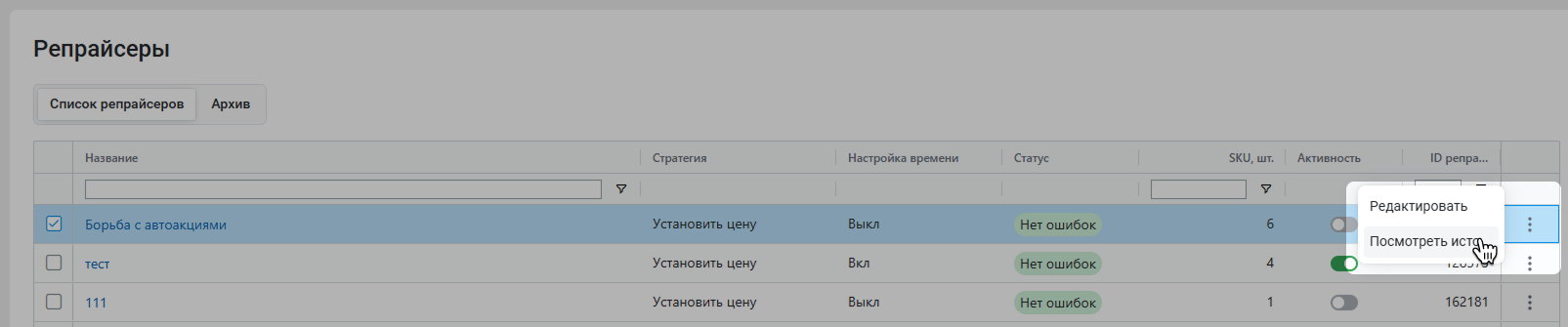
На следующем экране укажите в строке поиска SKU товара из выбранного репрайсера и нажмите Enter.
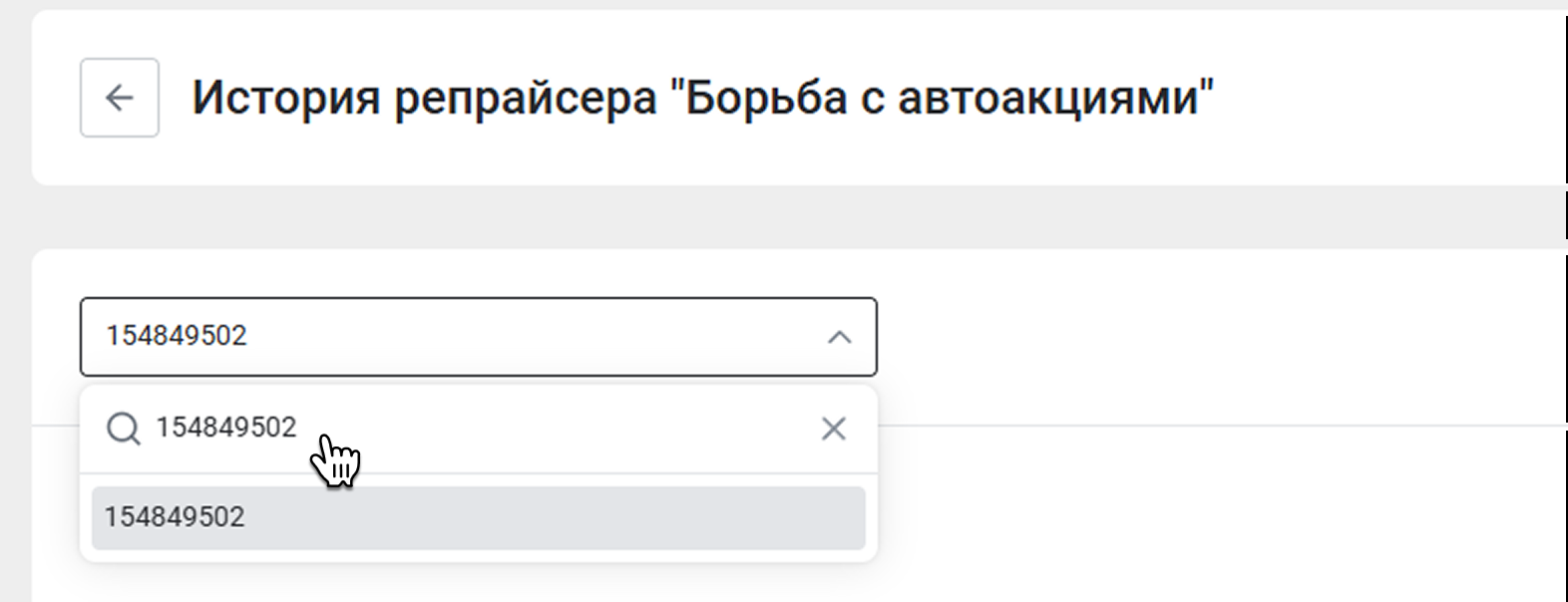
Еще один способ посмотреть историю цены – перейти в репрайсер и нажать на иконку часов у нужного товара в таблице.
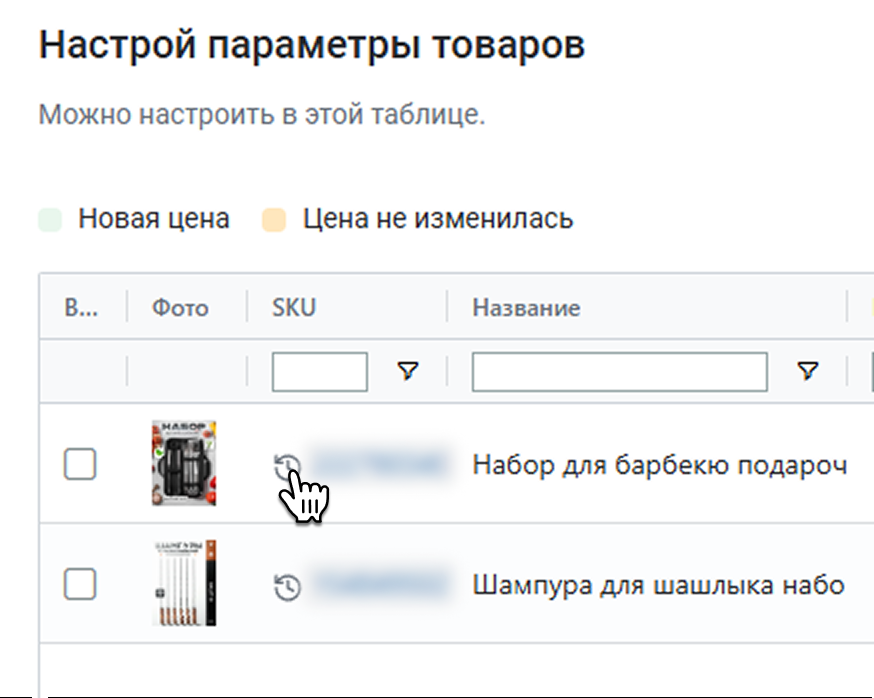
¶ График изменения цены
График показывает, как менялись в динамике базовая цена, скидка, цена со скидкой, СПП, цена с СПП и цена с WB Кошельком. Нажмите на название показателя, чтобы добавить или убрать его с графика.
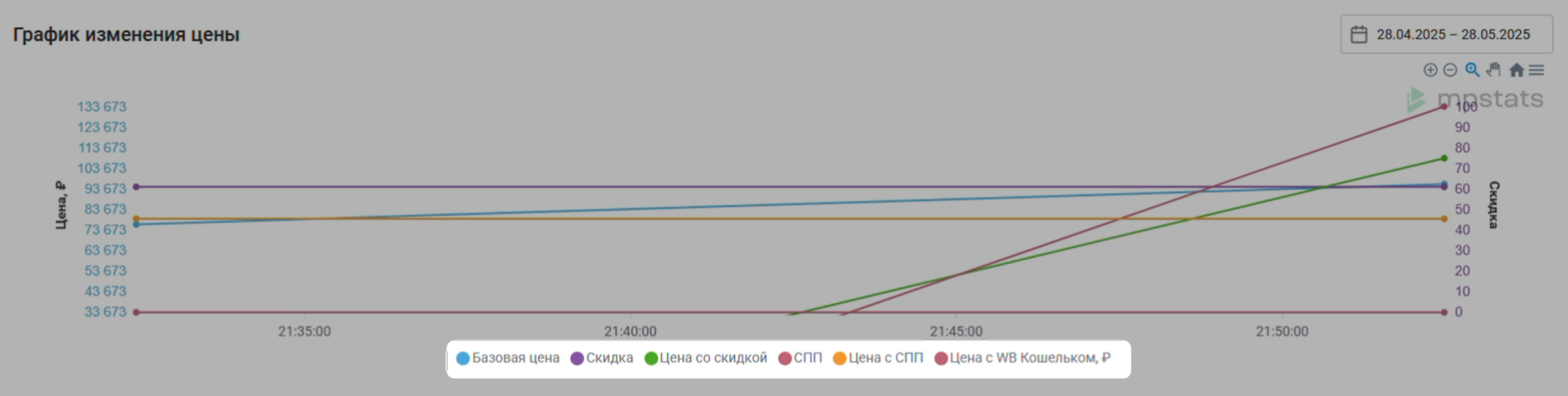
¶ График можно настраивать
Если нажать на значок плюса, график станет подробнее – можно будет посмотреть статистику на дням и часам. Если нажать на минус, график станет менее подробным – можно будет оценить статистику за дни и месяцы.
Если график детализированный, нажмите на ладошку, чтобы перемещаться в пределах графика.
Нажатие на домик вернет график к первоначальному виду.
График можно сохранить в форматах .svg, .png, .csv. Для этого нужно нажать на значок меню.
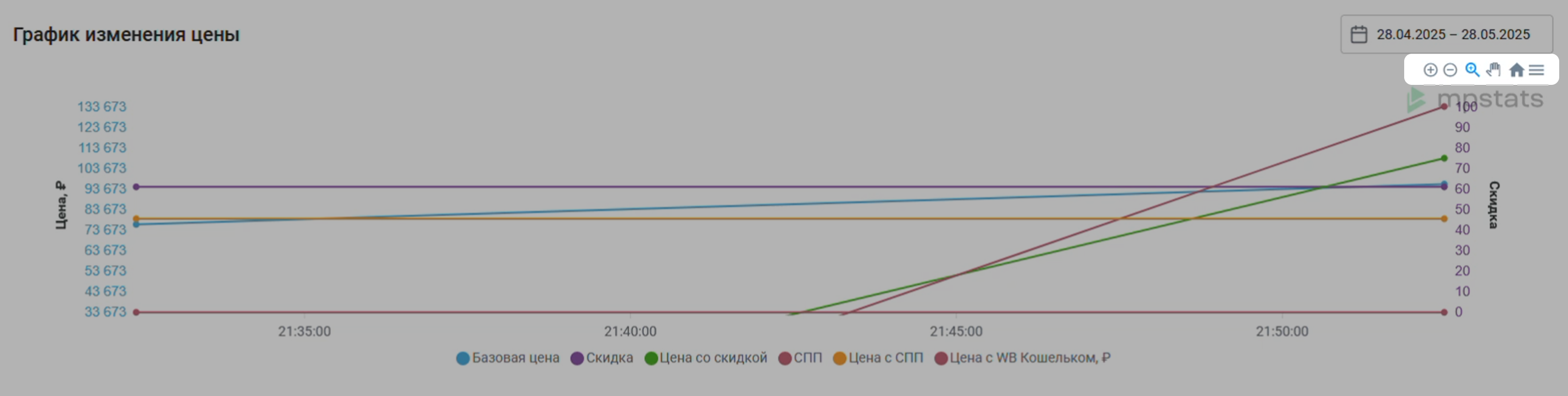
¶ Детализация по времени
В таблице Детализация по времени есть информация:
- о том, когда менялась цена
- по какой причине репрайсер установил цену (конкурент изменил цену, закончился товар, применена настройка времени или цена установлена в остальных случаях),
- какой была базовая цена товара
- процент скидки
- цену со скидкой
- скидку постоянного покупателя
- цену с СПП
- цену с WB Кошельком
- остаток товара

¶ Как настроить Историю?
Период можно выбрать в правом верхнем углу. Нажмите на иконку календаря. Выберите временной промежуток и нажмите Применить.
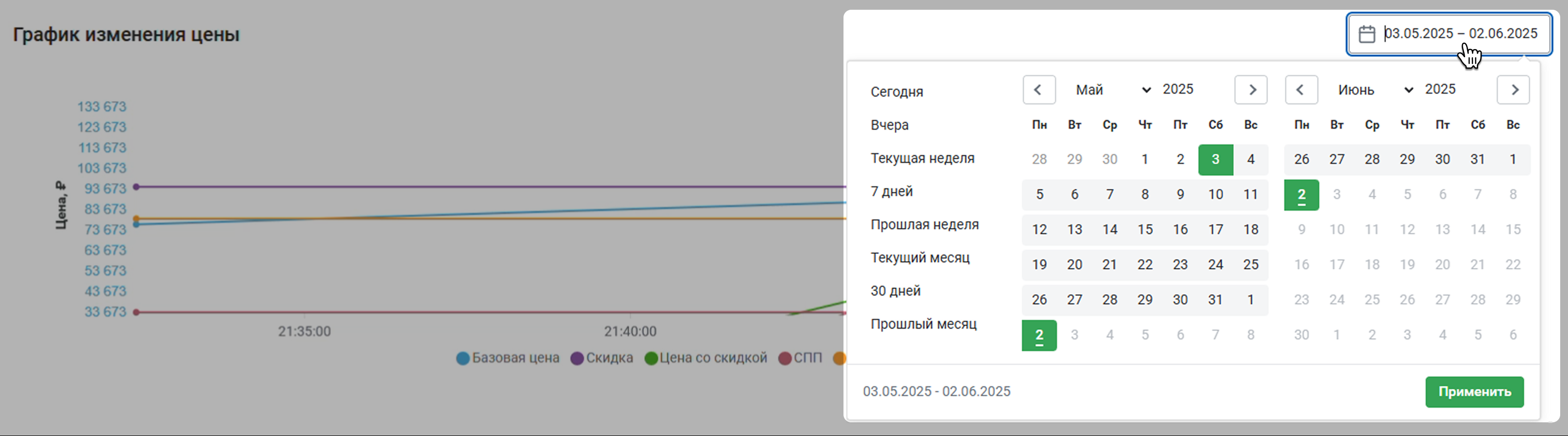
Вы можете выбрать предустановленный период – они показаны слева от календаря. Доступные временные промежутки:
- сегодня
- вчера
- текущая неделя
- 7 дней – последние 7 дней. Например, сегодня 11.09.23. Покажем увидишь статистику с 04.09.23 по 11.09.23
- прошлая неделя
- текущий месяц – период с первого числа месяца по текущий момент
- 30 дней – последние 30 дней
- прошлый месяц
¶ Степень приоритета в проверках репрайсера
Чтобы правильно работать, репрайсер три раза проверяет заданные условия. Сначала он проверяет цену конкурента, потом остатки товара, а затем — минимальную и максимальную цену.
Если репрайсер не может выполнить условие, он переходит к следующему. Если не может выполнить самое важное — останавливает работу.
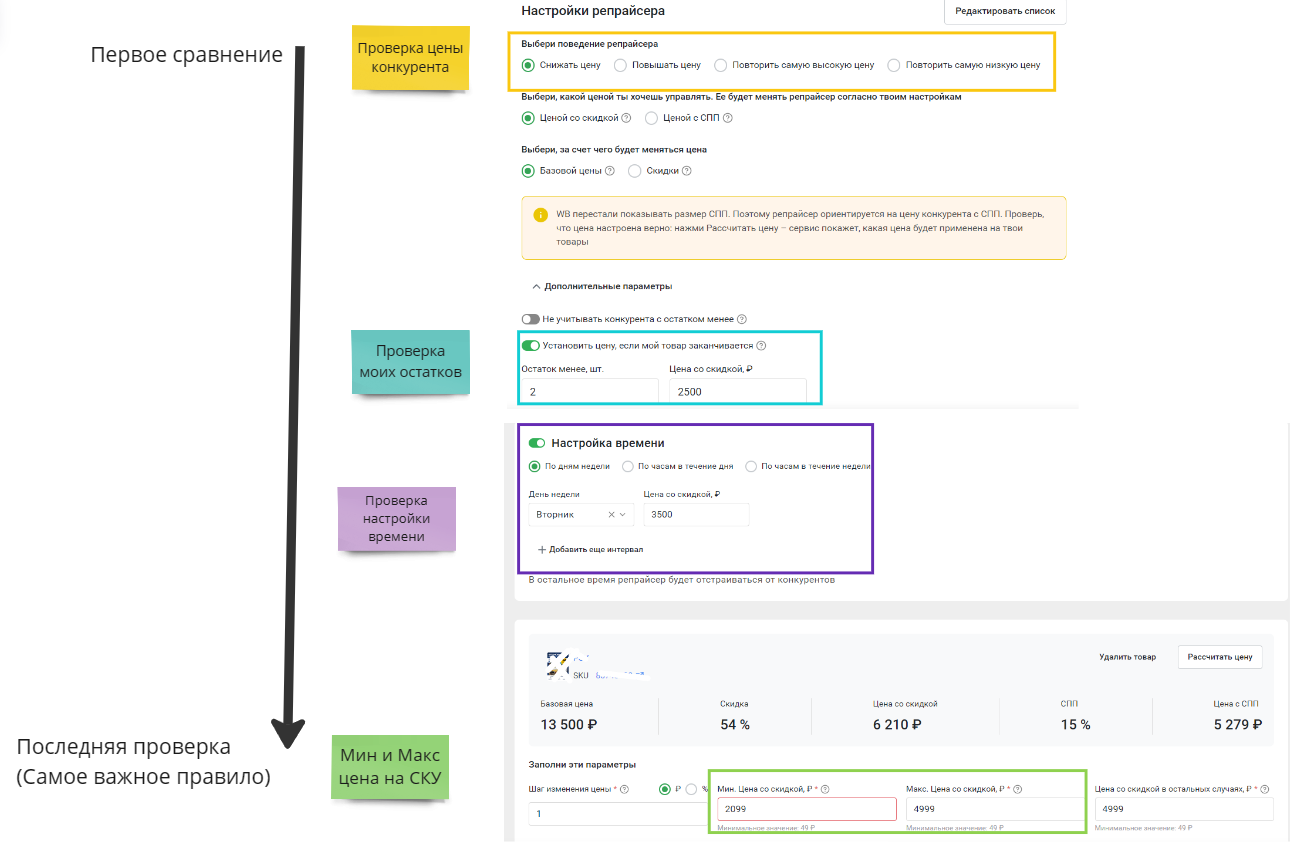
Например, выбрана опция Повторить самую низкую цену, если остатков товара больше 100 штук. Репрайсер проверит остатки товаров. Если ваших остатков меньше 100 шт., Репрайсер установит цену 5 000 ₽. Если больше — продолжит проверку. Если у конкурента установлена цена 1200 ₽ (что ниже, чем 1350 ₽), репрайсер поставит минимальную цену — 1350 ₽. Если у конкурента установлена цена 1450 ₽, репрайсер поставит цену 1440 ₽.
¶ Работа репрайсера на примере
¶ Пример 1
Разберем, как инструмент работает, на конкретном примере. Предположим, что мы выбрали свои товары с ценой 1000 ₽ и 1300 ₽ и товарными остатками 200 шт. и 150 шт. и 2 товара конкурента с ценой 1200 ₽ и 950 ₽ и остатками 300 шт. и 30 шт. соответственно. Если мы хотим ориентироваться на цены конкурентов, нужно выбрать стратегию Конкуренты. Дальше выбираем, от какой цены репрайсер будет отталкиваться. Допустим, что мы хотим Повторить самую низкую цену, тогда включаем соответствующую настройку.
Если мы укажем шаг изменения цены 10 ₽, то репрайсер установит цену нашего товара на 10 ₽ ниже, чем у самого дешевого товара конкурента. Итак, в нашем случае, стартовая цена товаров — 1000 ₽ и 1300 ₽, итоговая цена — 940 ₽ для обоих товаров.
Но если при настройке включить опцию Не учитывать конкурента с остатком менее и указать 50 шт., то самый дешевый товар с ценой 950 ₽ учитываться не будет. Самым дешевым при этом становится товар конкурента с ценой 1200 ₽, и тогда цена обоих наших товаров составит 1190 ₽.
¶ Пример 2
Например, если на складе осталось мало товара, а следующая поставка еще не скоро. Если поставить высокую цену товар, спрос на него снизится — тогда товар будет в наличии до следующей поставки.
Тогда нужно включить опцию Установить цену при достижении остатка товара – репрайсер будет ориентироваться на товарные остатки. Укажем, что при остатках товара меньше 160 шт. репрайсер должен установить цену 1600 ₽, тогда цена первого товара с остатком 200 шт. так и останется 1000 ₽, а вот цена второго станет 1600 ₽.
¶ Пример 3
Как работает репрайсер с размерным позициями? Остатки по всем размерам он суммирует. Например, кроссовок 36 размера — 3 шт., 37 размера — 5 шт., а 38 размера — 2 шт. Тогда всего остатков по этому SKU будет 10 шт.
¶ Пример 4
Что будет, если у конкурента цена стала ниже моей минимальной? Репрайсер установит мою минимальную цену. Например, цена у конкурента стала 540 ₽, а нижний порог моей цены — 600 ₽. Репрайсер установит цену на мой товар — 600 ₽.
¶ Пример 5
Как быть, если я хочу не уменьшать цену, а увеличивать? Нужно использовать настройку Повторить самую высокую цену. Затем задать шаг изменения цены – репрайсер будет прибавлять указанную дельту к самому дорогому товару конкурентов.
¶ Пример 6
Можно следовать стратегии конкурентов.
Если задать шаг изменений цены 0, то можно установить такую же цену, как у конкурента. Если выбрана настройка Повторить самую низкую цену, репрайсер повторит цену самого дешевого товара конкурента. А вот если выбрана настройка Повторить самую высокую цену, репрайсер повторит цену самого дорогого товара конкурента.